Oki C941, C942, ES9541, ES9542, Pro9541 User Manual Separate Edition Spot Color Guide [da]
...Page 1
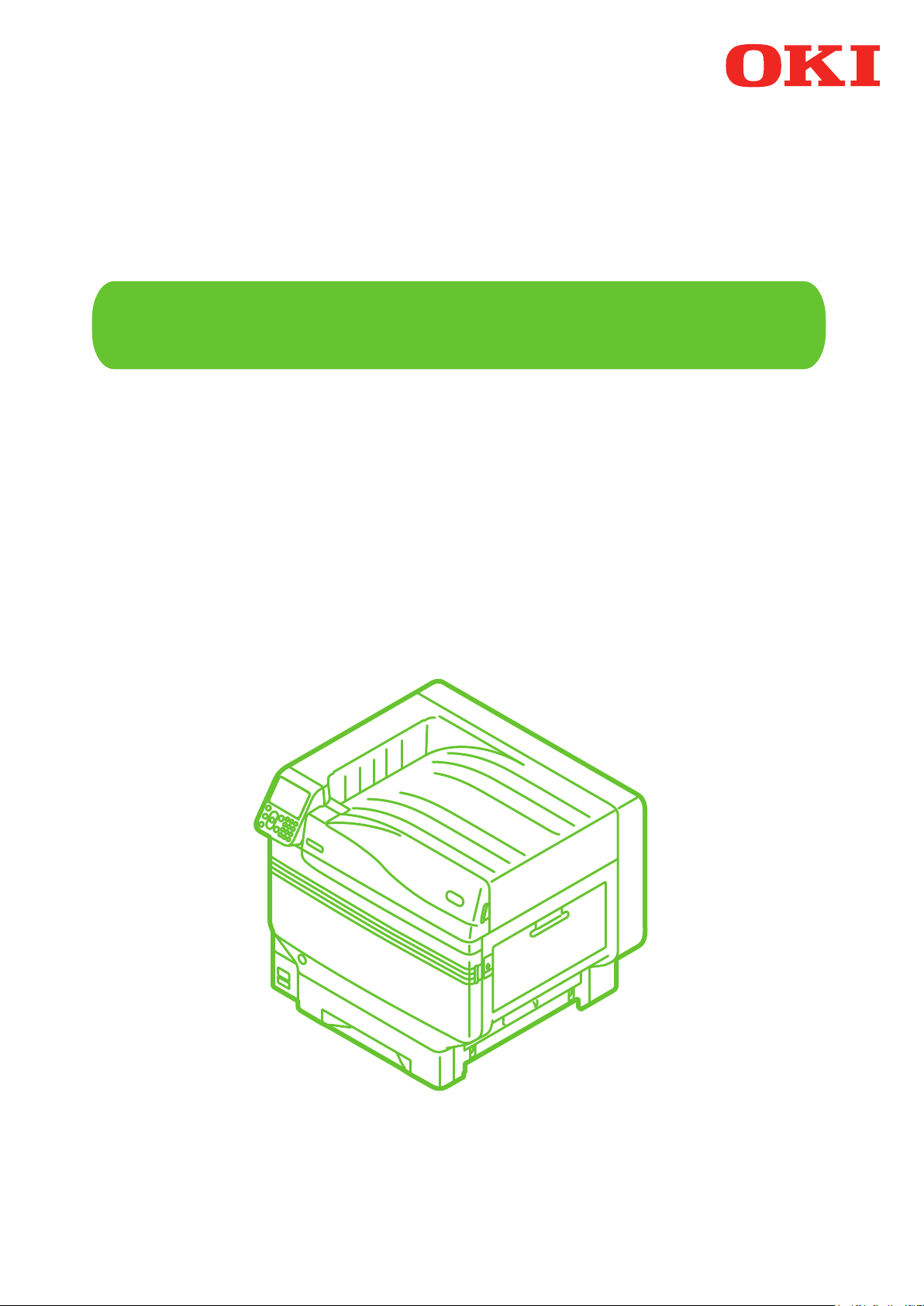
Brugermanual
Separat udgave Spot Color-guide
C941
C942
ES9541
ES9542
Pro9541
Pro9542
Page 2
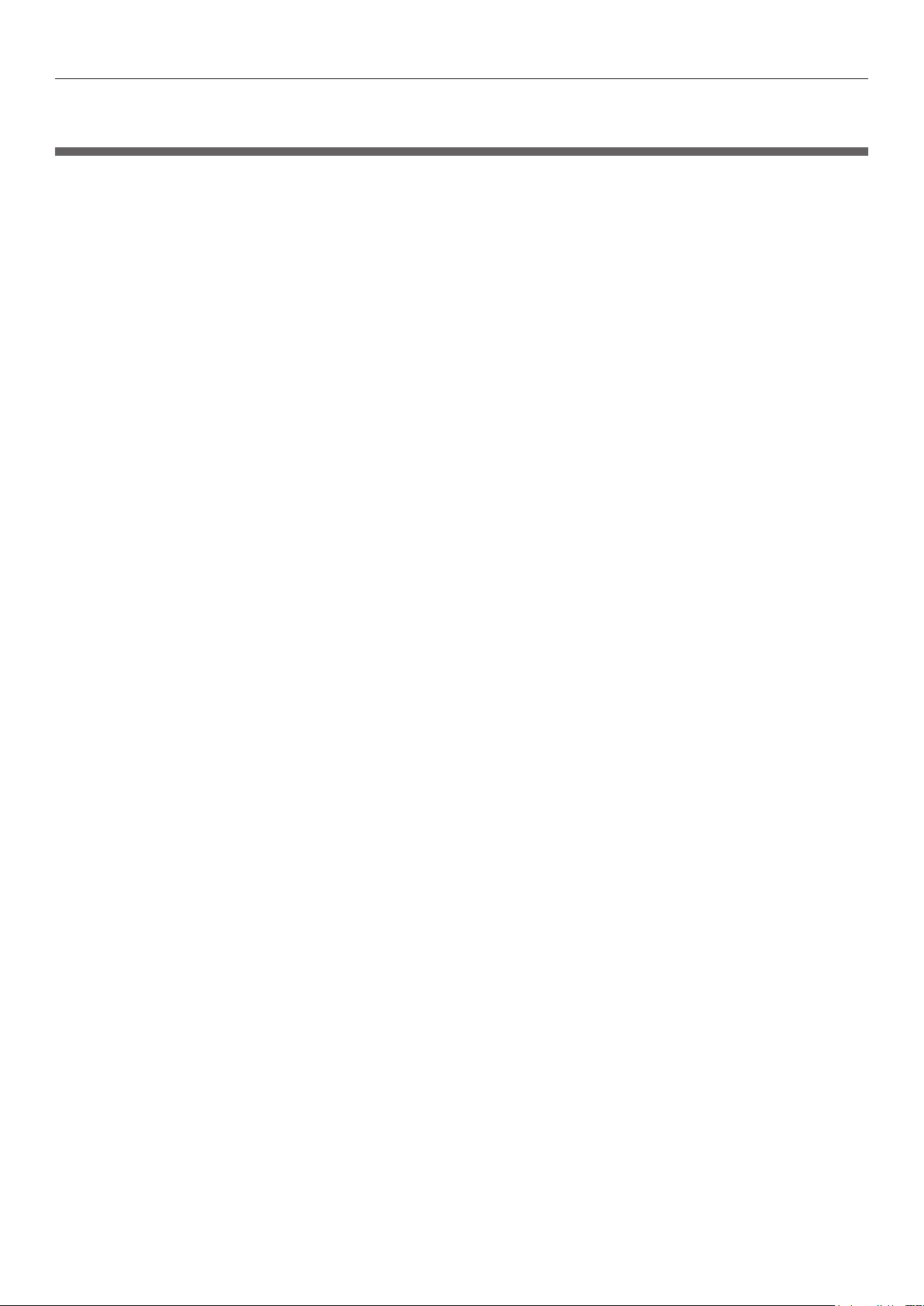
Indhold
Indhold
I
ndstilling af spotfarve-sæt (kun C941/ES9541/Pro9541)
Forklaring af kontrolpanel ................................................................... 6
Opstartsskærm ....................................................................................................... 6
Menutabel for spotfarve toner ................................................................................7
Tjek af printerdrivere ......................................................................... 11
Funktionstabel for printerdriver ......................................................... 13
Med hvid toner installeret .....................................................................................13
Med transparent toner installeret (kun C941/ES9541/Pro9541) .......................... 17
Print på farvet papir .......................................................................... 21
Farvet papir, som kan bruges ...............................................................................21
Print kun med brug af hvid toner........................................................................... 21
Udskriv hvid under farven ...................................................................................24
............................... 3
Justerer printposition for spot color overprint
(kun C941/ES9541/Pro9541) ..............................................................................29
Print på transparent lm .................................................................... 35
Transparent lm, som kan bruges ........................................................................35
Indstilling af transparent lm i enheden ..............................................................35
Forberedelse af udførselssted for gennemsigtig lm ............................................38
Spejlvendt udskrift ............................................................................................... 38
Print ved brug af programmer til at specicere spotfarve toner
(kun PS-printerdriver) ....................................................................... 43
Brug af Illustrator ................................................................................................ 43
Brug af Photoshop ................................................................................................ 44
Finjustering af den hvide graduering ................................................. 46
Erstatning af spotfarve-sæt (kun C941/ES9541/Pro9541) ................ 47
- 2 -
Page 3
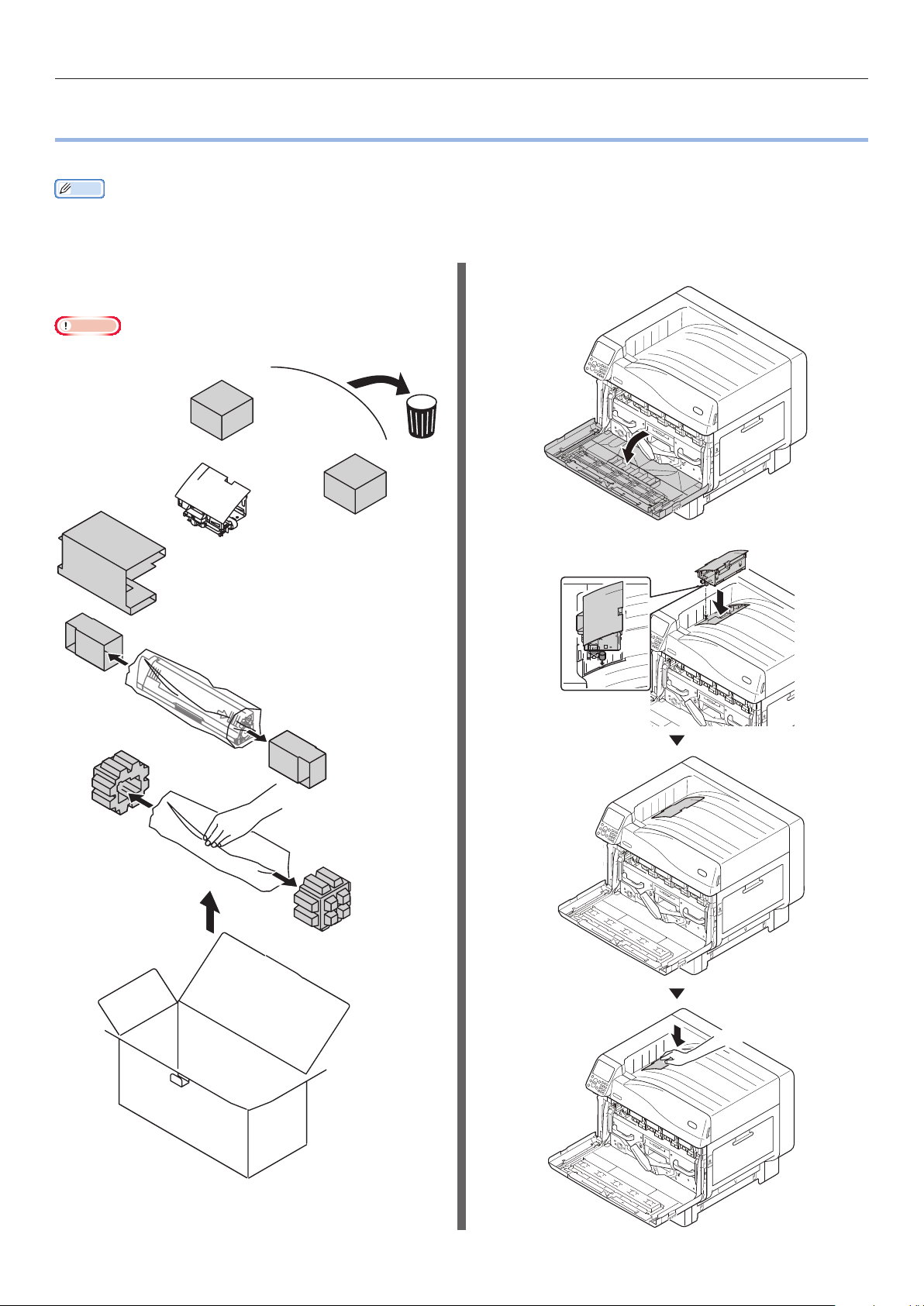
Indstilling af spotfarve-sæt (kun C941/ES9541/Pro9541)
zI
ndstilling af spotfarve-sæt (kun C941/ES9541/Pro9541)
Denne sektion forklarer, hvordan spotfarve-sættet indstilles.
Memo
• Disse trin er ikke påkrævet for C942/ES9542/Pro9542.
Først "Installer de opbrugelige dele" som beskrevet i "Grundlæggende", før spotfarve-sættet indstilles.
Åbn pakken og fjern røret, toneren og
1
tromlen.
Bemærk
zFjern ikke toneren eller tromlen fra deres emballager.
Åbn frontdækslet.
2
Installér røret på printeren.
3
- 3 -
Page 4
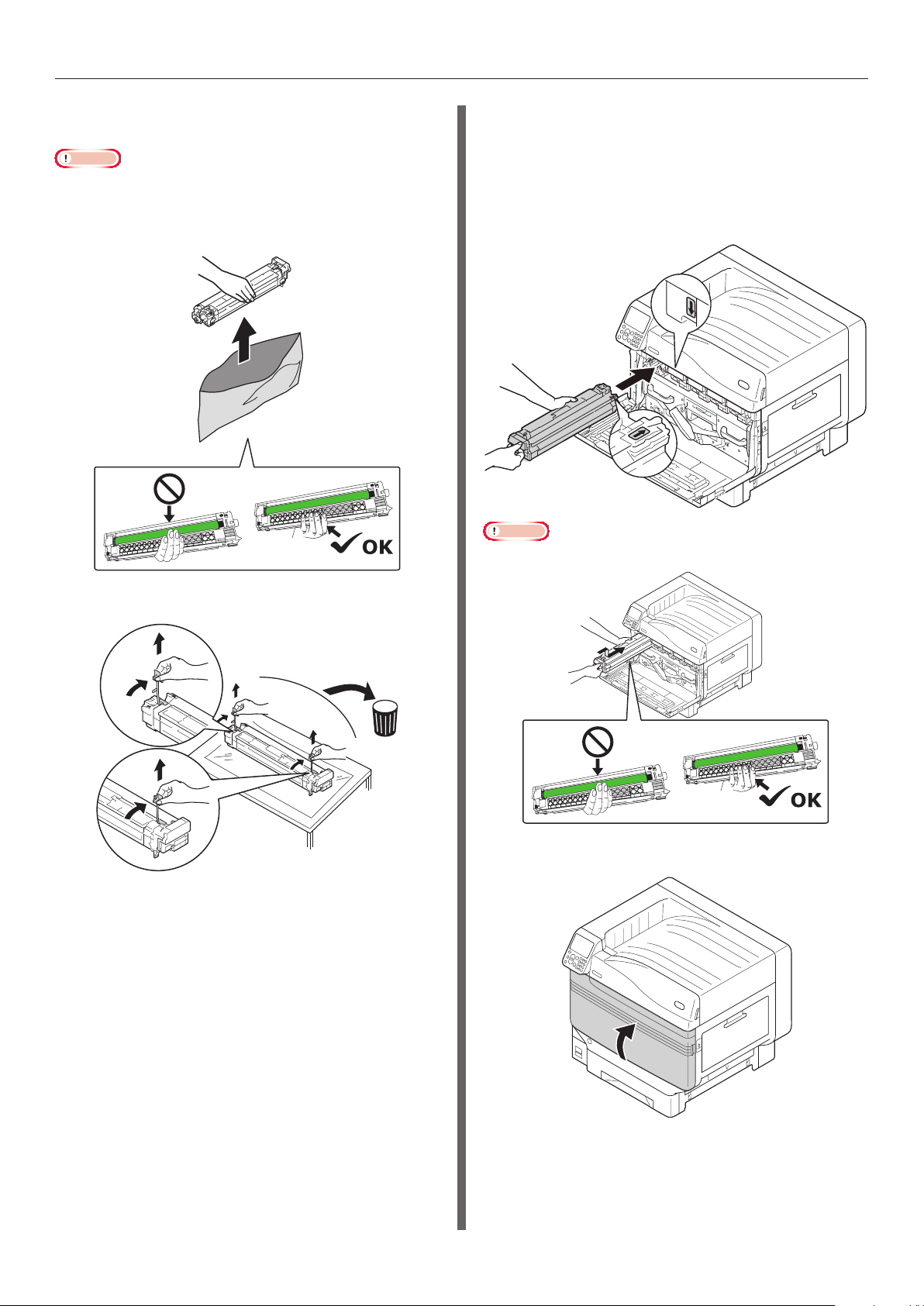
Indstilling af spotfarve-sæt (kun C941/ES9541/Pro9541)
Tag tromlen ud af emballagen.
4
Bemærk
zUdsæt ikke tromlen for direkte sollys eller stærkt lys
(omkring 1.500 lux eller over). Efterlad ikke længere end
5 minutter af selv almindeligt stuelys.
zPas på ikke at røre eller skrabe tromlen (grøn cylinder).
Stil de (røde) pile på tromlen og
6
printeren på linje, indsæt blidt i
åbningen og pas på ikke at røre den
(grønne) lyssensor på undersiden med
dine hænder, og skub fast ind så langt,
som den kan komme.
Bemærk
zPas på ikke at røre eller skrabe tromlen (grøn cylinder).
Fjern stopperen (orange).
5
Luk frontdækslet.
7
- 4 -
Page 5
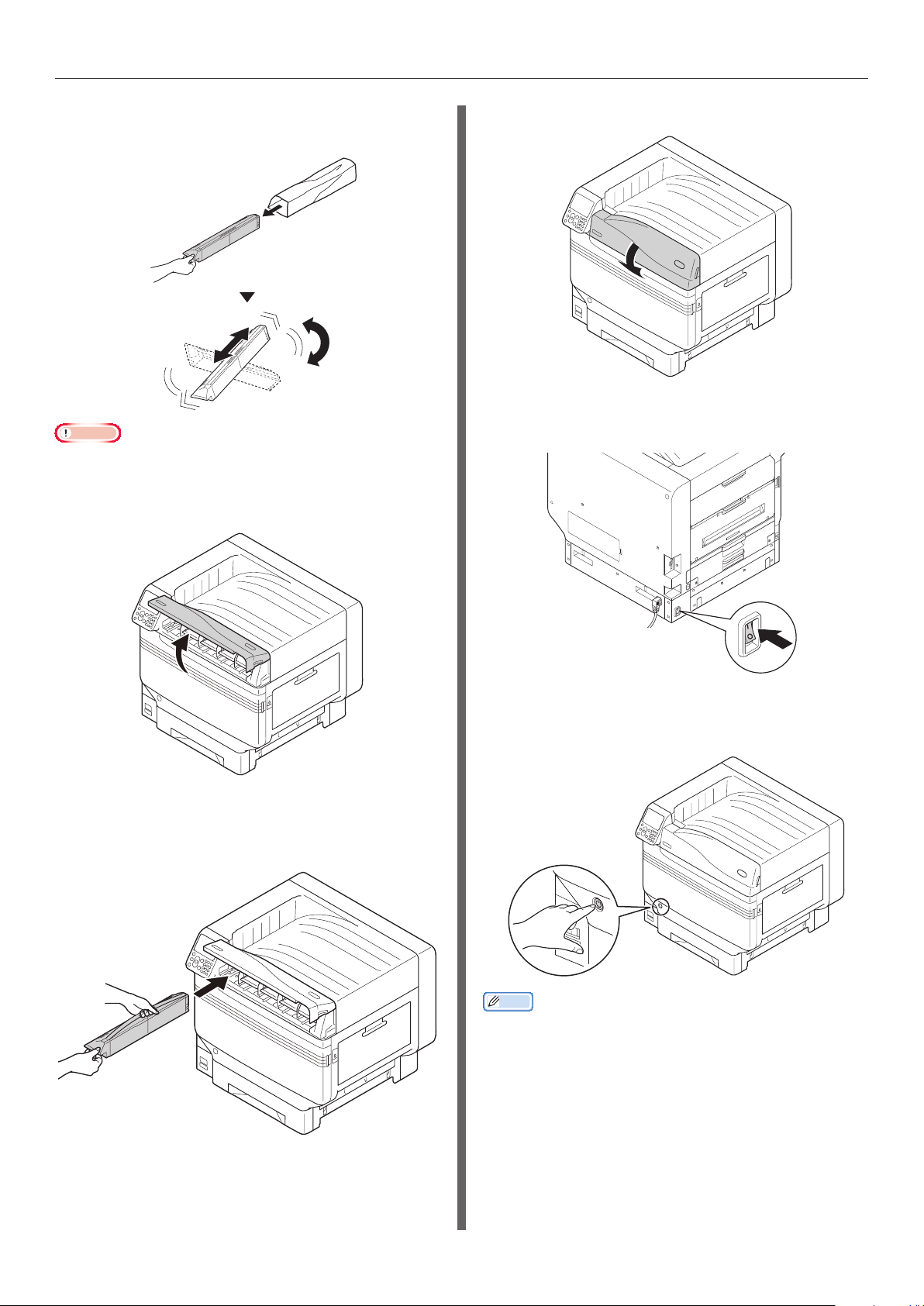
Indstilling af spotfarve-sæt (kun C941/ES9541/Pro9541)
Fjern tonerpatronen fra emballagen og
8
ryst den vertikalt og horisontalt.
Bemærk
zTab ikke tonerpatronen eller bank den mod gulvet. At gøre
dette kan beskadige patronen.
Åbn dækslet til tonerudskiftning.
9
Luk dækslet til tonerudskiftning.
11
Tryk på ON (1) på
12
hovedstrømkontakten.
Tjek åbningens position og skub
10
tonerpatronen fast ind så langt, som
den kan komme.
Tryk og hold strømkontakten nede i ca.
13
1s.
Memo
zNår "Spot color er blevet udskiftet/Tryk OK for at
ændre indstillingerne for spot color i menuen til
Transparent og genstart systemet/Hvis du ikke
ønsker at ændre indstillingerne, så nulstil spot color
toner,tromleenhed og spot color duct til hvid" vises,
så tryk på knappen [OK].
zNår spotfarve-sættet er blevet indstillet, vend så tilbage
til "Grundlæggende" og udfør opgaverne beskrevet fra
"Indstilling af papir" og fremefter.
- 5 -
Page 6
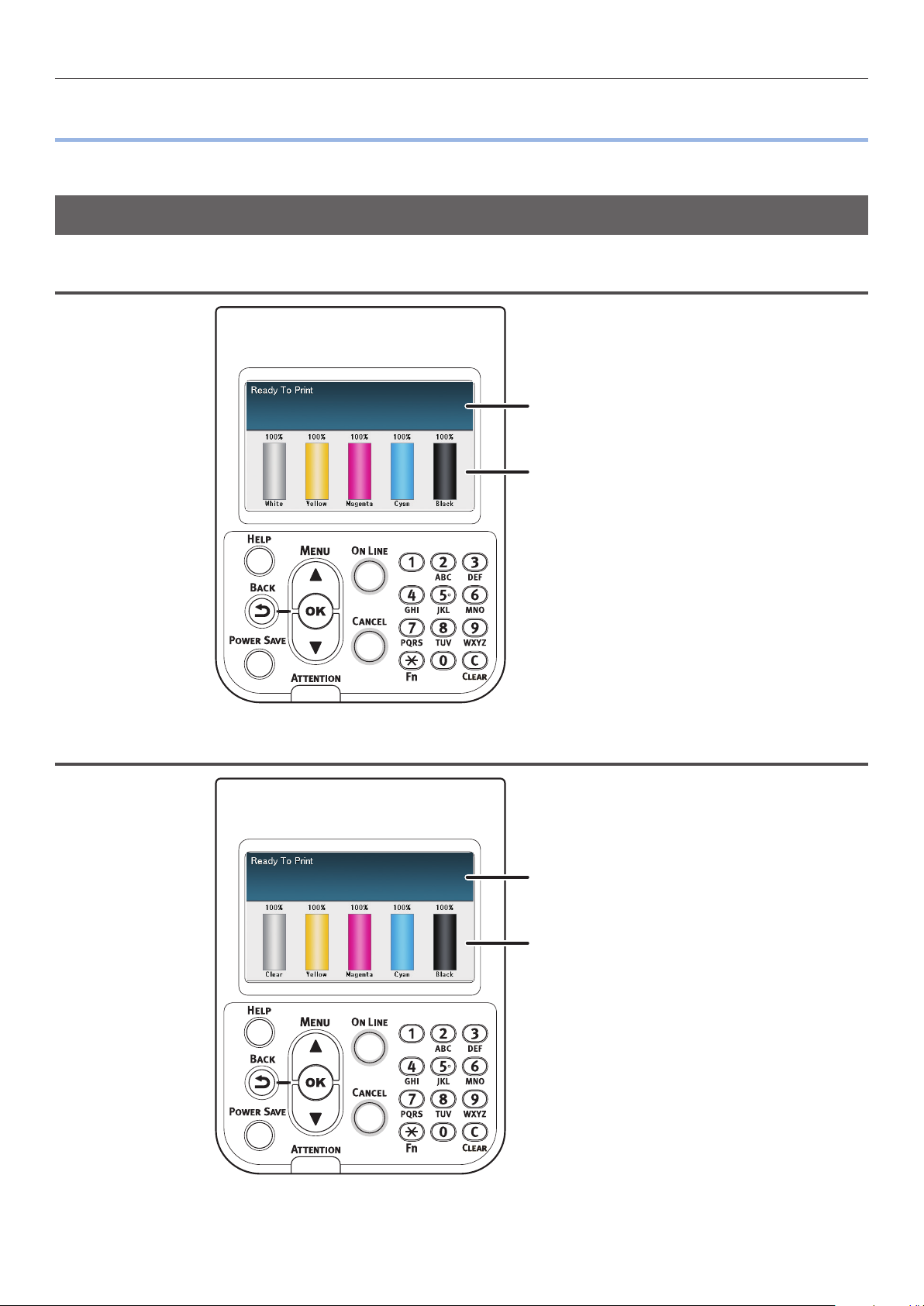
Forklaring af kontrolpanel
zForklaring af kontrolpanel
Denne sektion forklarer kontrolpanelet C941/C942/ES9541/ES9542/Pro9541/Pro9542.
Opstartsskærm
Med hvid toner installeret
Viser printerens status.
Viser tilbageværende
opbrugelige mængder.
Med transparent toner installeret
Viser printerens status.
Viser tilbageværende
opbrugelige mængder.
- 6 -
Page 7
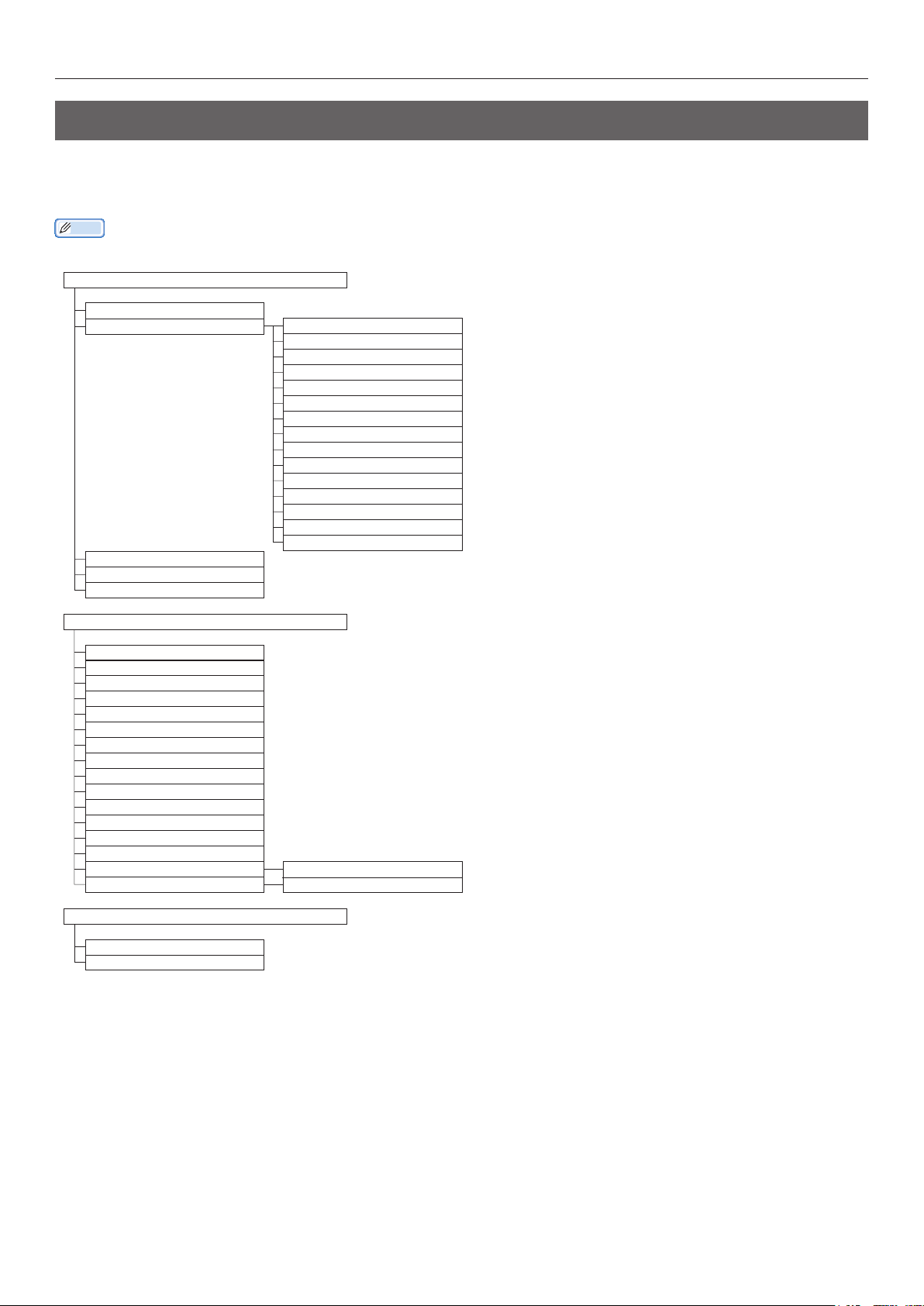
Menutabel for spotfarve toner
Printermenuerne for transparent toner og hvid toner er som beskrevet forneden.
Antal efter bogstavet F i menukomponenterne indikerer funktionsnummeret.
Memo
zSe "Grundlæggende" for oplysninger om andre menuer end spotfarve toneren.
Konfiguration
Bakke tæller
Forbrugsstofs levetid Cyan toner
Magenta toner
Gul toner
Sort toner
Hvid toner (n.nK)
Transparent Toner (n.nK)
Cyan tromle
Magenta tromle
Gul tromle
Sort tromle
Hvid tromle
Transparent tromle
Waste Toner Box
Transportbælte
Fuser
Netværk
Papirstørrelse i bakke
System
*1
*2
*1
*2
Forklaring af kontrolpanel
Printoplysninger
Konfiguration
Netværk
Demoside
Filliste
PS-skrifttypeliste
PCL-skrifttypeliste
IBM PPR-skriftt.lst
EPSON FX-skr.lst
Forbrugsrapport
Fejllog
Farveprofilliste
Bruger Medieliste
Testprint-1
Testprint-2
Testprint-3
Testprint-4
*3
Udskriver
Udskriver
Sikker udskrivning
Krypteret Job
Gemte Job
*1: Vist når De har installeret den hvide tonerpatron og tromle.
*2: Vist når De har installeret den klare tonerpatron og tromle. Klar kan kun anvendes med C941/ES9541/Pro9541.
*3: Vises når du har installeret den hvide tonerpatron og billedtromle med C941/ES9541/Pro9541.
- 7 -
Page 8
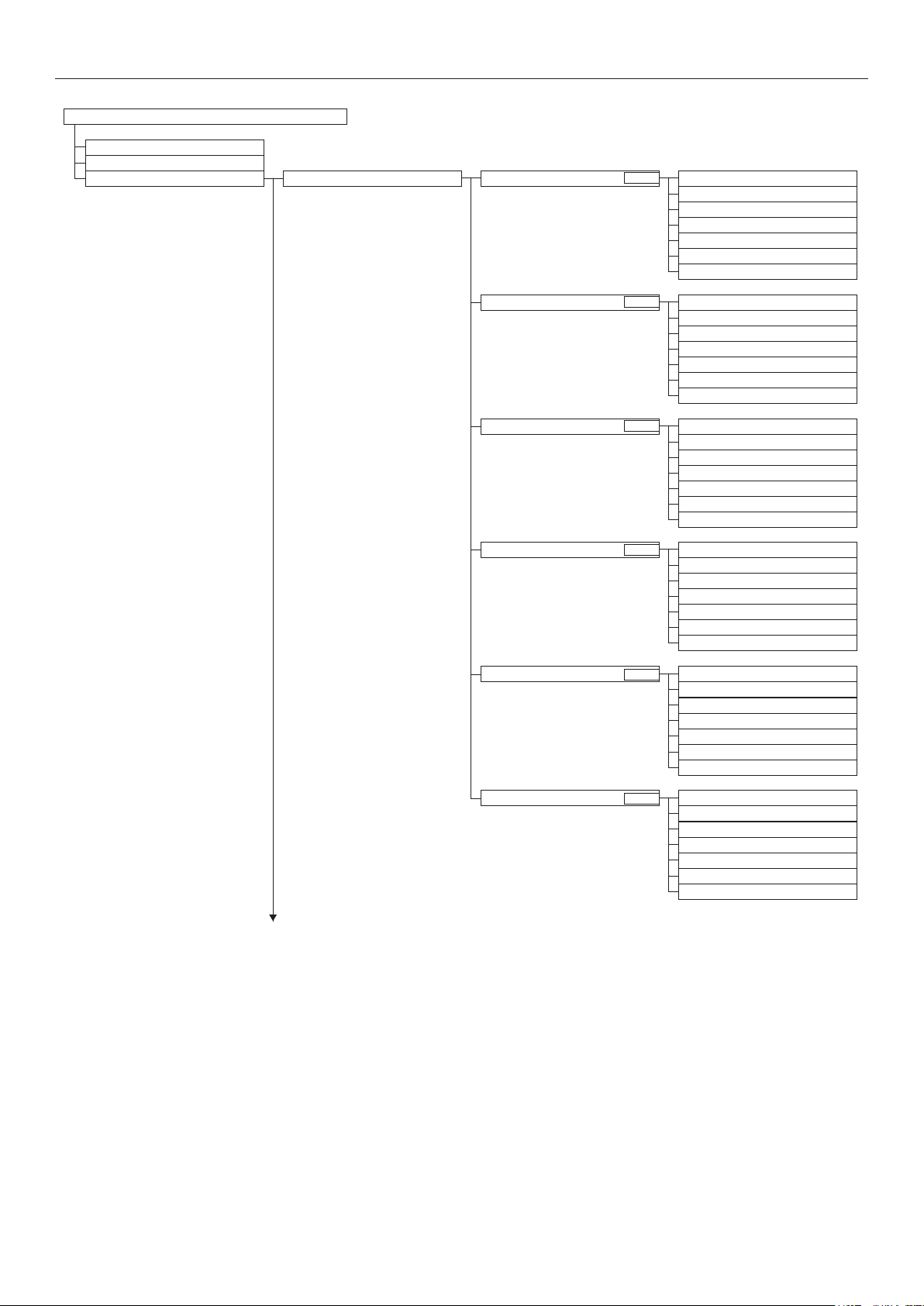
Forklaring af kontrolpanel
Menuer
Bakkekonfiguration
Panel opsætning
Print justering Just. printposition MP-bakke X-justering (0,00mm)
F220
Y-justering (0,00mm)
Dobbeltsidet X-just. (0,00mm)
Dobbeltsidet Y-just. (0,00mm)
Overprint X-justering
Overprint Y-justering
Y Scaling (0,00%)
*4
(0,00mm)
*4
(0,00mm)
Bakke 1 X-justering (0,00mm)
F221
Y-justering (0,00mm)
Bakke 2 *1 X-justering (0,00mm)
F222
Dobbeltsidet X-just. (0,00mm)
Dobbeltsidet Y-just. (0,00mm)
Overprint X-justering
Overprint Y-justering
*4
(0,00mm)
*4
(0,00mm)
Y Scaling (0,00%)
Y-justering (0,00mm)
Bakke 3 *1 X-justering (0,00mm)
F223
Dobbeltsidet X-just. (0,00mm)
Dobbeltsidet Y-just. (0,00mm)
Overprint X-justering
Overprint Y-justering
*4
(0,00mm)
*4
(0,00mm)
Y Scaling (0,00%)
Y-justering (0,00mm)
Bakke 4 *1 X-justering (0,00mm)
F224
Dobbeltsidet X-just. (0,00mm)
Dobbeltsidet Y-just. (0,00mm)
Overprint X-justering
Overprint Y-justering
*4
(0,00mm)
*4
(0,00mm)
Y Scaling (0,00%)
Y-justering (0,00mm)
Dobbeltsidet X-just. (0,00mm)
Dobbeltsidet Y-just. (0,00mm)
Overprint X-justering
Overprint Y-justering
*4
(0,00mm)
*4
(0,00mm)
Y Scaling (0,00%)
Bakke 5 *1 X-justering (0,00mm)
F225
Y-justering (0,00mm)
Dobbeltsidet X-just. (0,00mm)
Dobbeltsidet Y-just. (0,00mm)
Overprint X-justering
Overprint Y-justering
*4
(0,00mm)
*4
(0,00mm)
Y Scaling (0,00%)
- 8 -
Page 9
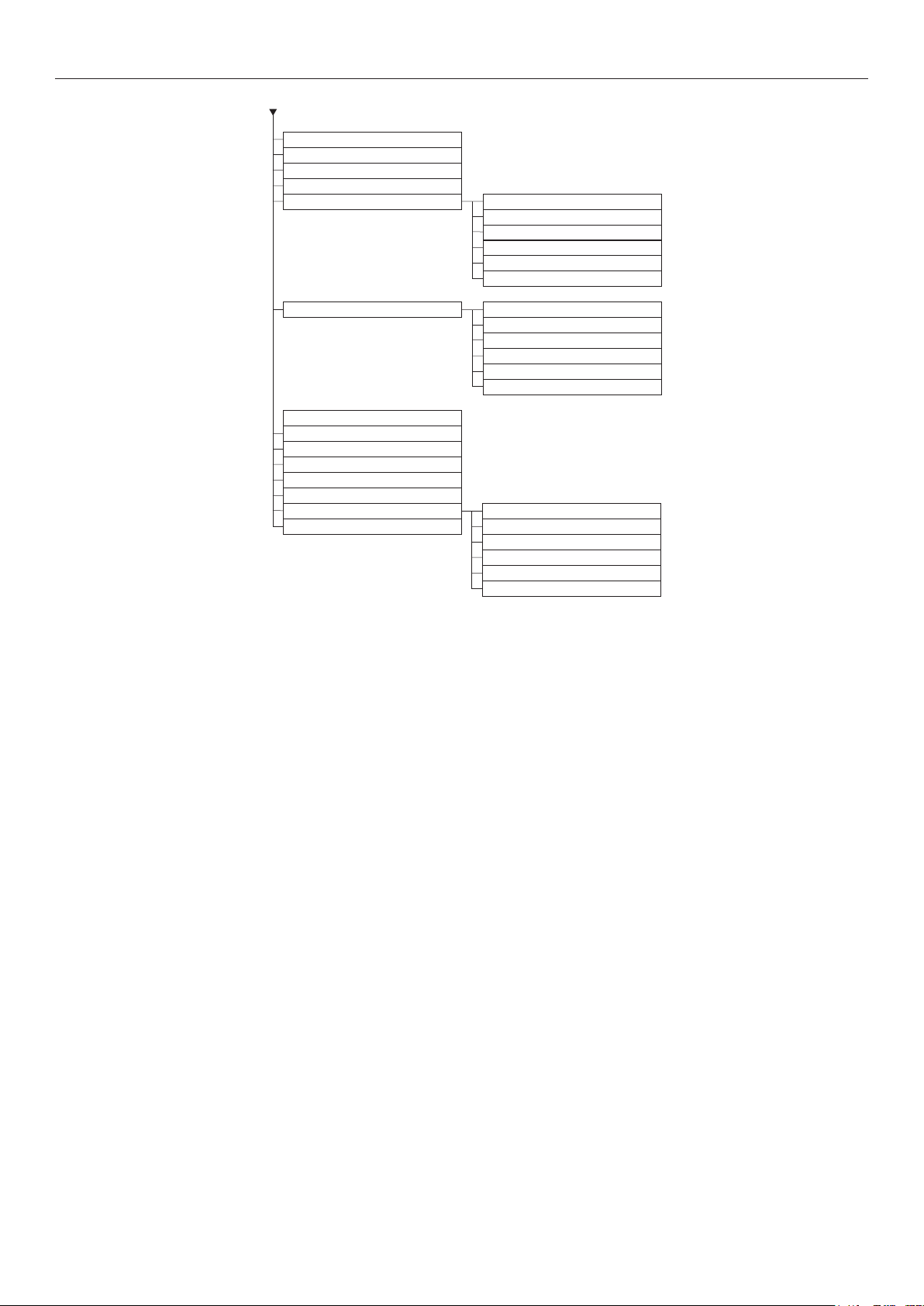
Paper Black Setting
Papir farveindstilling
Trans. sort indstilling
Farbeinstellung Folien
SMR Einstellung Cyan
Magenta
Gul
Sort
Hvid
Transparent
*2
*3
BG Einstellung Cyan
Magenta
Gul
Sort
Hvid
Transparent
*2
*3
Trommelreinigung
Reinigung Transferrolle
Modus Hohe Luftfeuchtigkeit
Fugt kontrol
Geschwindigkeit schmales Papier
Udskriftstilstand
Overførselsindstilling Cyan overførselsindstilling
DV Rullerens
Magenta overførselsindstilling
Gul overførselsindstilling
Sort overførselsindstilling
Hvid overførselsindstilling
Transparent overførselsindstilling
Forklaring af kontrolpanel
*2
*3
*1: Vises, når bakker 2 til 5 er installeret.
*2: Vist når De har installeret den hvide tonerpatron og tromle.
*3: Vist når De har installeret den klare tonerpatron og tromle (kun C941/ES9541/Pro9541).
*4: Vises kun med C941/ES9541/Pro9541.
- 9 -
Page 10
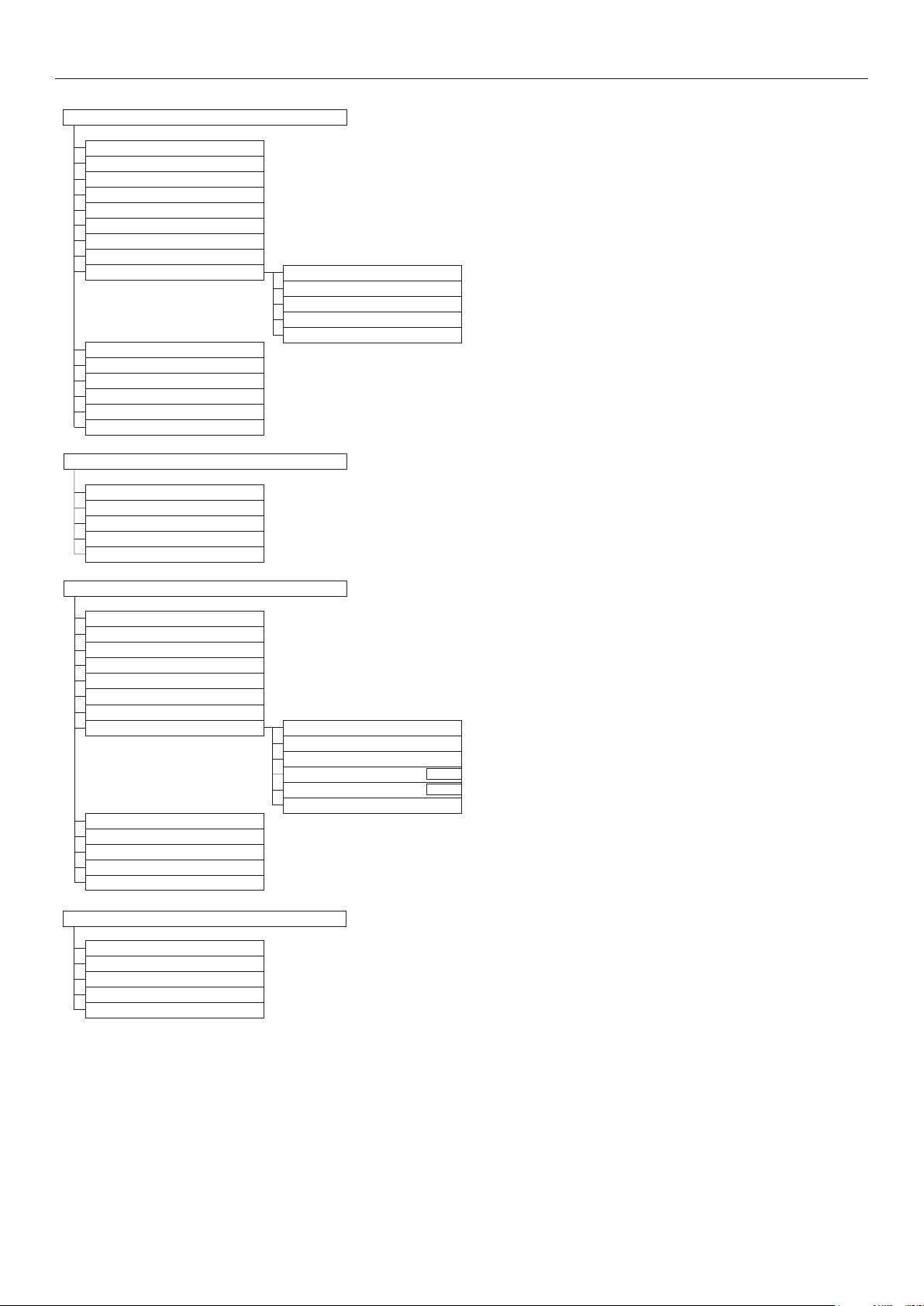
Forklaring af kontrolpanel
Admin-opsætning
Netværksopsætning
USB Setup
Printopsætning
PS-opsætning
PCL-opsætning
XPS-opsætning
IBM PPR-opsætn.
EPSON FX-opsætn.
Farveopsætning INK-simulering
UCR
CMY 100% densitet
CMYK-konvertering
Spot Color (Hvid)
Panel opsætning
Tid Setup
Power indstilling
Andre opsætninger
Indstillinger
Skift kodeord
Print Statistics
JOB LOG
Supplies Report
Reset Main Counter
Reset Supplies Counter
Change Password
*3
Kalibrering
Justér dens.funkt.
Auto BG-just.-tilstand
Densitetsjusteringsmedie
Justér densitet
Justér registrering
Kraftigt Medie Justerer
Heavy Media Mode
Color Density Cyan-densitet
Magneta-densitet
Gul-densitet
Sort densitet
Hvid densitet (0)
Mønster til farveudskrivningsjustering
Transparent densitet (0) *2
F314
*1
F314
Basisfarve tuning
Finfarve indstilling
Reset farve tuning
Hvid tuning
*1
Boot Menu
Network Factory Defaults
HDD Setup
Storage Common Setup
Menu Lockout (Off)
Panel Lockout (Off)
*1: Vist når De har installeret den hvide tonerpatron og tromle.
*2: Vist når De har installeret den klare tonerpatron og tromle (kun C941/ES9541/Pro9541).
*3: Vises kun med C941/ES9541/Pro9541.
- 10 -
Page 11
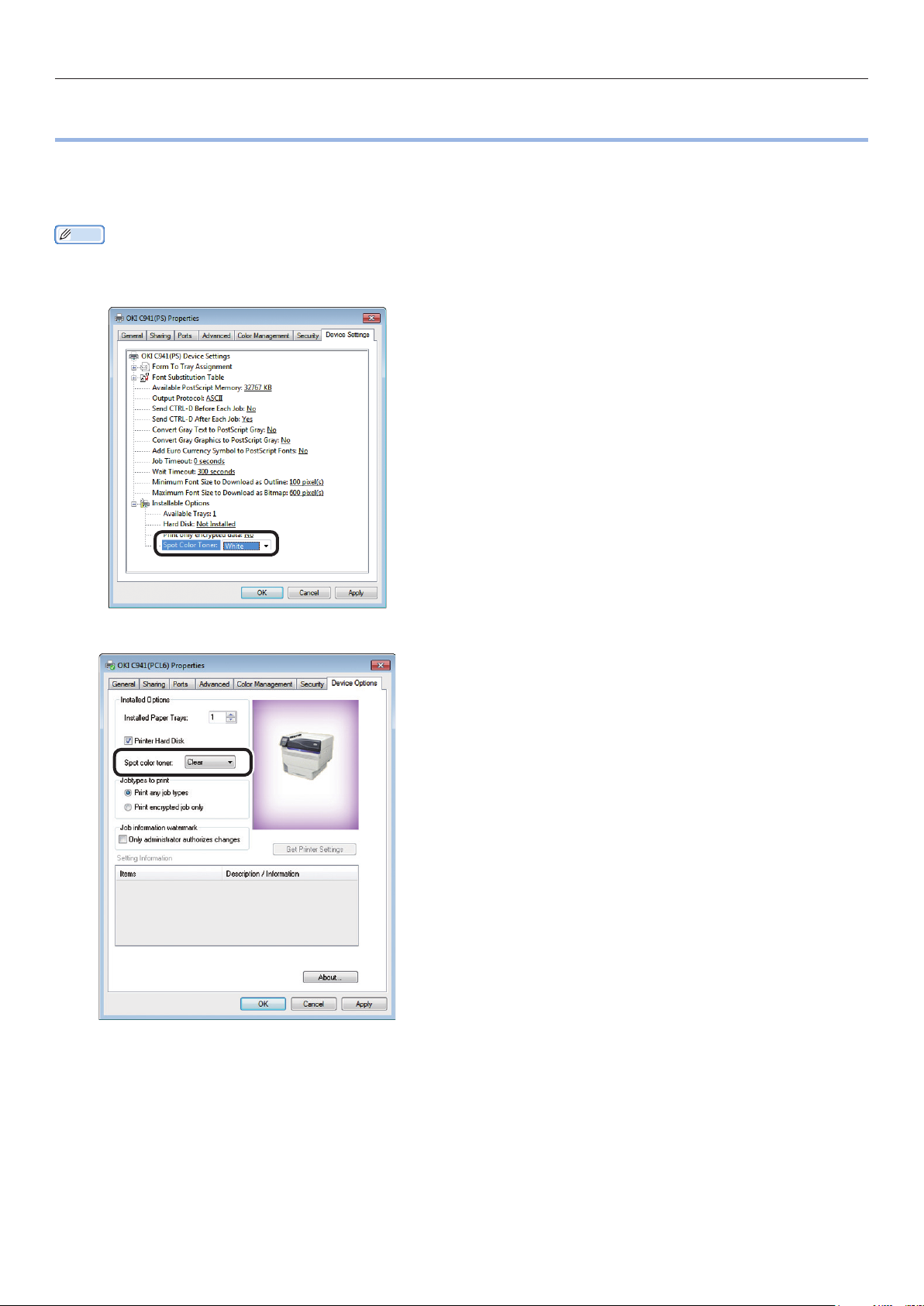
Tjek af printerdrivere
zTjek af printerdrivere
Når installation af printerdrivere er udført tjekkes så, at spotfarve toneren, som er blevet installeret, er
valgt i [
[Enhedsindstillinger (Device Options)].
zSe "forbind til pc" i "Grundlæggende" for installationsmetoden til printerdriver.
Spotfarve Toner
Memo
(Spot Color Toner)] i fanen [
Enhedsopsætning
(Device Settings)] eller fanen
Brug af Windows PS-printerdriver
Farven på den spotfarve toner, som er blevet
installeret, er vist i [Spotfarve Toner (Spot
Color Toner)] i fanen [Enhedsopsætning (Device
Settings)].
Hvis den installerede farve ikke er indstilles,
vælges den relevante spotfarve toner.
Brug af Windows PCL-printerdriver
Farven på den spotfarve toner, som er blevet
installeret, er vist i [Spotfarve Toner (Spot
Color Toner)] i fanen [Enhedsindstillinger
(Device Options)].
Hvis den installerede farve ikke er indstilles,
vælges den relevante spotfarve toner.
- 11 -
Page 12
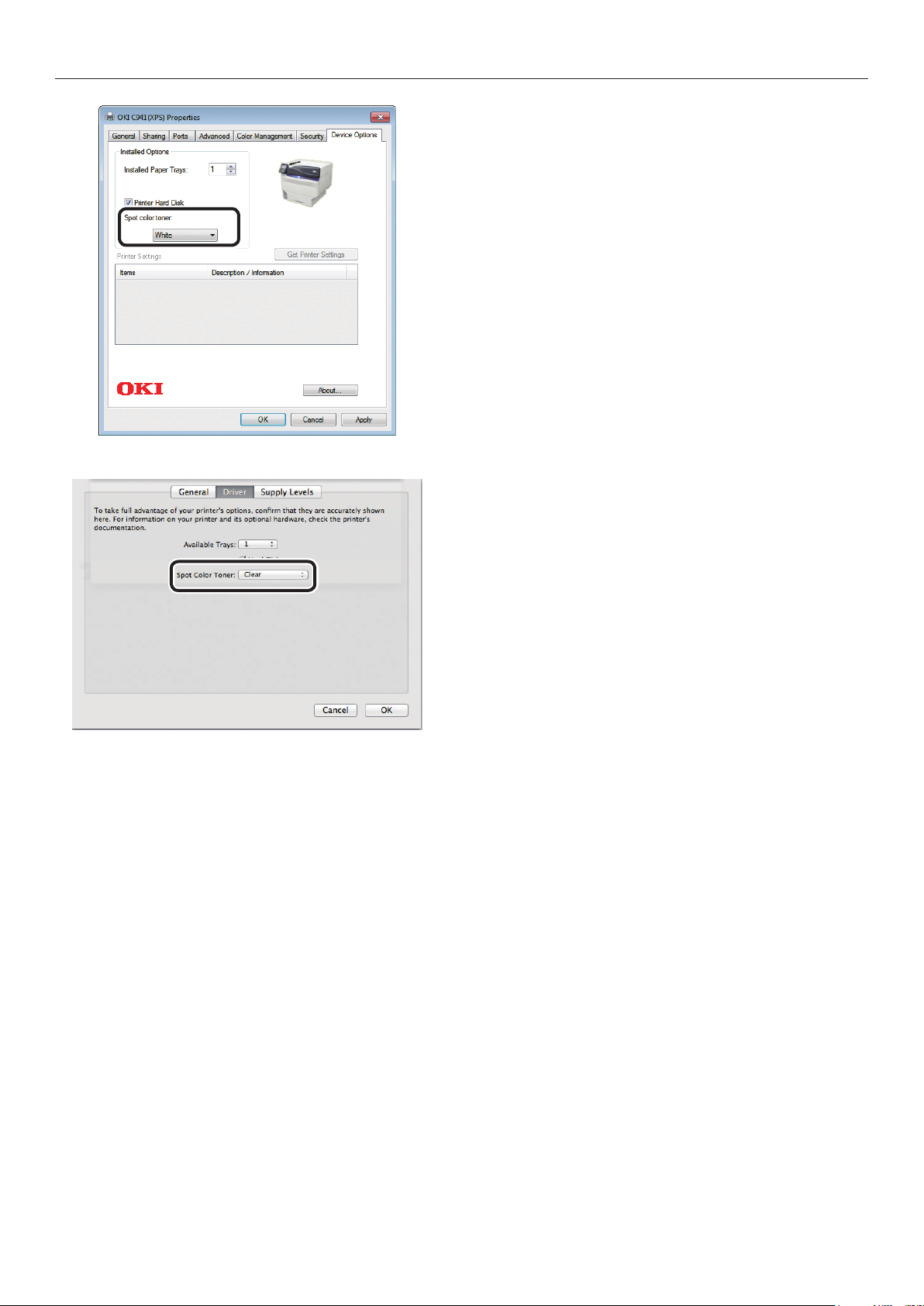
Tjek af printerdrivere
Brug af Windows XPS-printerdriver
Farven på den spotfarve toner, som er blevet
installeret, er vist i [Spot color toner (Spotfarve
toner)] i fanen [Enhedsindstillinger (Device
Options)].
Hvis den installerede farve ikke er indstilles,
vælges den relevante spotfarve toner.
Brug af Mac OS X PS-printerdriver
Farven på den spotfarve toner, som er blevet
installeret, er vist i [Spotfarve Toner (Spot
Color Toner)] i panelet [Driver (Driver)].
Hvis den installerede farve ikke er indstilles,
vælges den relevante spotfarve toner.
- 12 -
Page 13
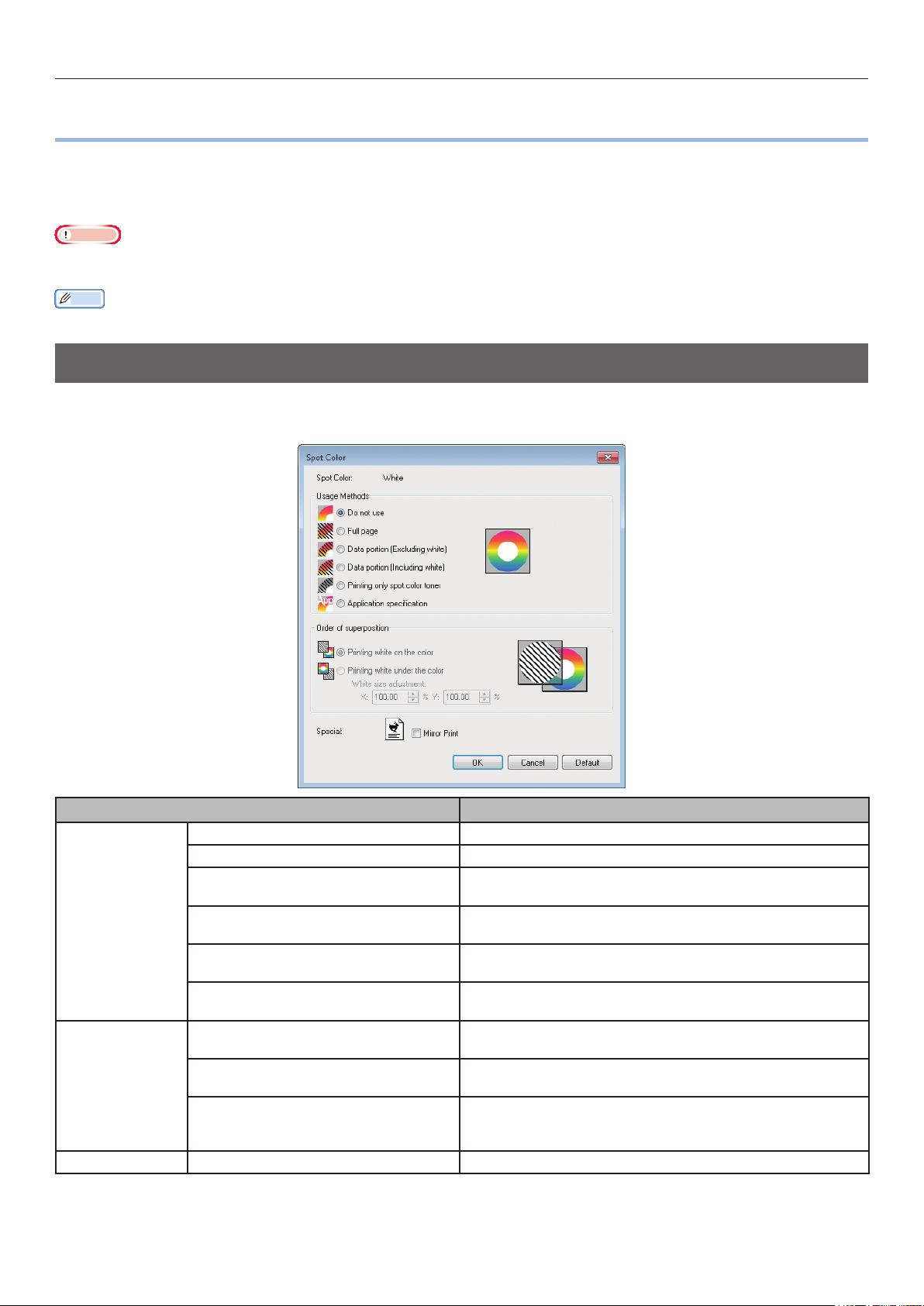
Funktionstabel for printerdriver
zFunktionstabel for printerdriver
Denne sektion forklarer spotfarve tonerens funktioner i printerdrivere.
Vælg spotfarve toneren i fanen [Enhedsopsætning] eller i fanen [Enhedsindstillinger] for
printerdrivere. Følgende skærm vil blive vist.
Bemærk
zAlmindelig, genanvendt og blankt papir under GSM 52 til 64g/m2 (ballevægt under 45 til 55kg) er inkompatible med spotfarve
print ved brug af hvid toner eller transparent toner.
Memo
zVed brug af Fiery XF Server Option skal man jævnføre manualen, der medfølger Fiery XF Server Option.
Med hvid toner installeret
Brug af Windows PS-printerdriver
Klik på [Spot Color (Spot Color)] i fanen [Farve] for at vise vinduet til indstillinger af spotfarve toneren.
Element Forklaring
Brugsmetoder
(Usage Methods)
Rækkefølge
af overlejring
(Order of
superposition)
Speciale (Special) Spejlvending (Mirror Print) Print ved at spejlvende den horisontale retning.
Anvend ikke (Do not use) Print uden at bruge hvid toner.
Fuld side (Full page) Brug af hvid toner på hele printede sider.
Datamængde (eksklusiv hvid)
(Data portion (Excluding white))
Datamængde (inklusiv hvid)
(Data portion (Including white))
Udskriv kun spotfarve toner
(Printing only spot color toner)
Programspecikation (Application
specication)
Udskriv hvid på farven (Printing
white on the color)
Udskriv hvid under farven
(Printing white under the color)
Justering af hvid størrelse *
(White size adjustment *)
Brug af hvid toner i datadelene eksklusiv hvide dele.
Brug af hvid toner i datadelene inklusiv hvide dele.
Print kun med brug af hvid toner.
Programmer kan bruges til at specicere hvid toner.
Denne funktion er kun for PS-printerdrivere.
Print ved at overlejre hvid toner på cyan, pink, gul og
sort toner.
Print ved at overlejre hvid toner under cyan, pink, gul og
sort toner.
Finjuster udskriftsstørrelse i hvid ved udskrivning i
"Udskriver hvid under farven".
Indtast krympningsgraden af hvid for andre farver.
*: Dette er en funktion tilføjet til Windows PS printerdriverversion 1.0.3 eller senere.
Denne er tilgængelig ved kombination med rmwareversion A01.07_0_4 eller senere.
Se “Justerer printposition for spot color overprint (kun C941/ES9541/Pro9541)” (P.29) for detaljer.
- 13 -
Page 14
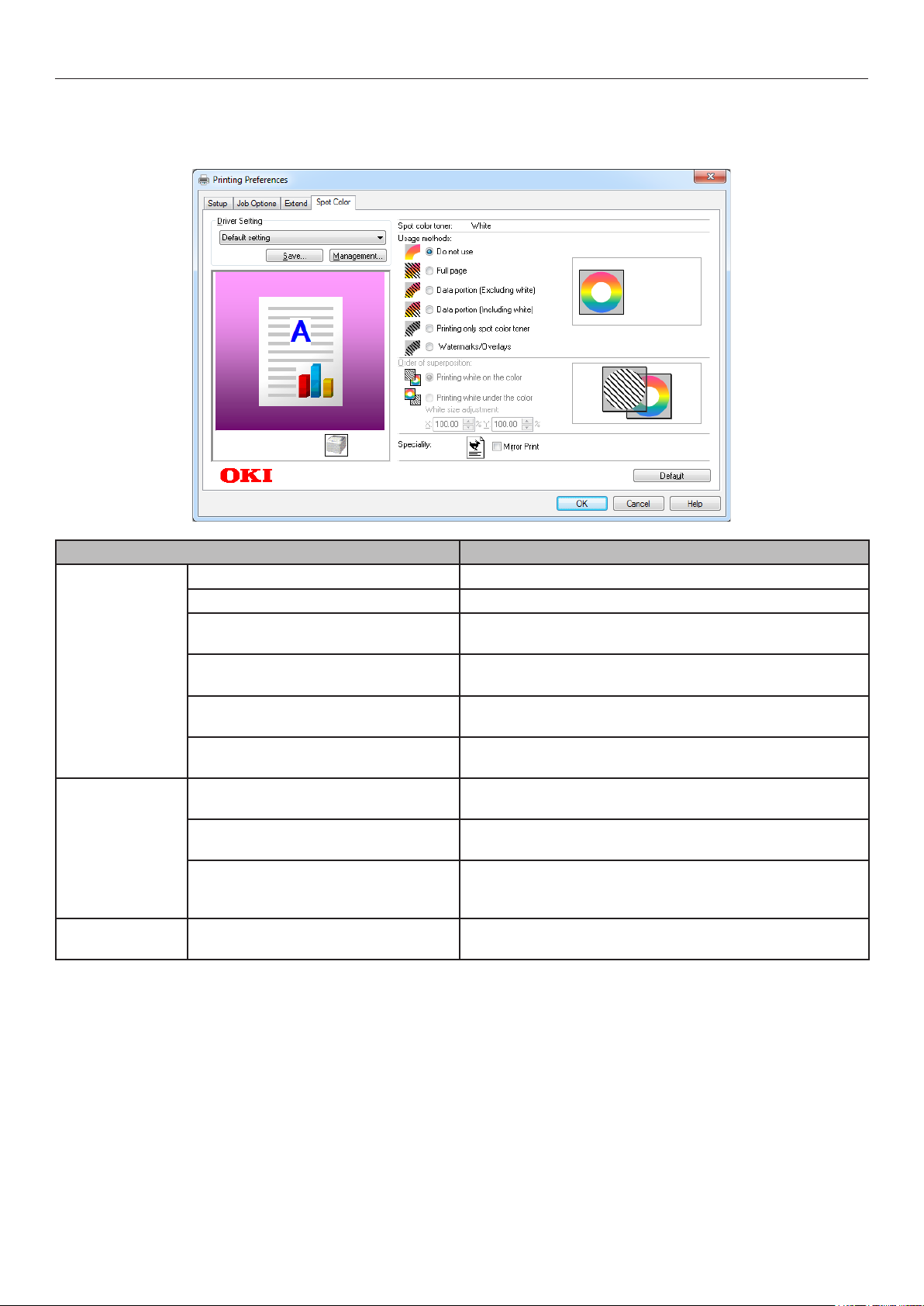
Funktionstabel for printerdriver
Brug af Windows PCL-printerdriver
Klik på fanen [Spot Color (Spot Color)] for at vise vinduet til at indstille spotfarve toneren.
Element Forklaring
Brugsmetoder
(Usage Methods)
Rækkefølge
af overlejring
(Order of
superposition)
Speciale
(Speciality)
Anvend ikke (Do not use) Print uden at bruge hvid toner.
Fuld side (Full page) Brug af hvid toner på hele printede sider.
Datamængde (eksklusiv hvid)
(Data portion (Excluding white))
Datamængde (inklusiv hvid)
(Data portion (Including white))
Udskriv kun spotfarve toner
(Printing only spot color toner)
Vandmærker/overlægninger
(Watermarks/Overlays)
Udskriv hvid på farven (Printing
white on the color)
Udskriv hvid under farven
(Printing white under the color)
Justering af hvid størrelse *
(White size adjustment *)
Spejlvending (Mirror Print) Print ved at spejlvende den horisontale retning.
Brug af hvid toner i datadelene eksklusiv hvide dele.
Brug af hvid toner i datadelene inklusiv hvide dele.
Print kun med brug af hvid toner.
Udskriv udvalgte vandmærker/overlægninger med hvid
toner.
Print ved at overlejre hvid toner på cyan, pink, gul og
sort toner.
Print ved at overlejre hvid toner under cyan, pink, gul og
sort toner.
Finjuster udskriftsstørrelse i hvid ved udskrivning i
"Udskriver hvid under farven".
Indtast krympningsgraden af hvid for andre farver.
*: Dette er en funktion, som er tilføjet til Windows PCL printerdriverversion 1.0.3 eller senere.
Denne er tilgængelig ved kombination med rmwareversion A01.07_0_4 eller senere.
Se “Justerer printposition for spot color overprint (kun C941/ES9541/Pro9541)” (P.29) for detaljer.
- 14 -
Page 15
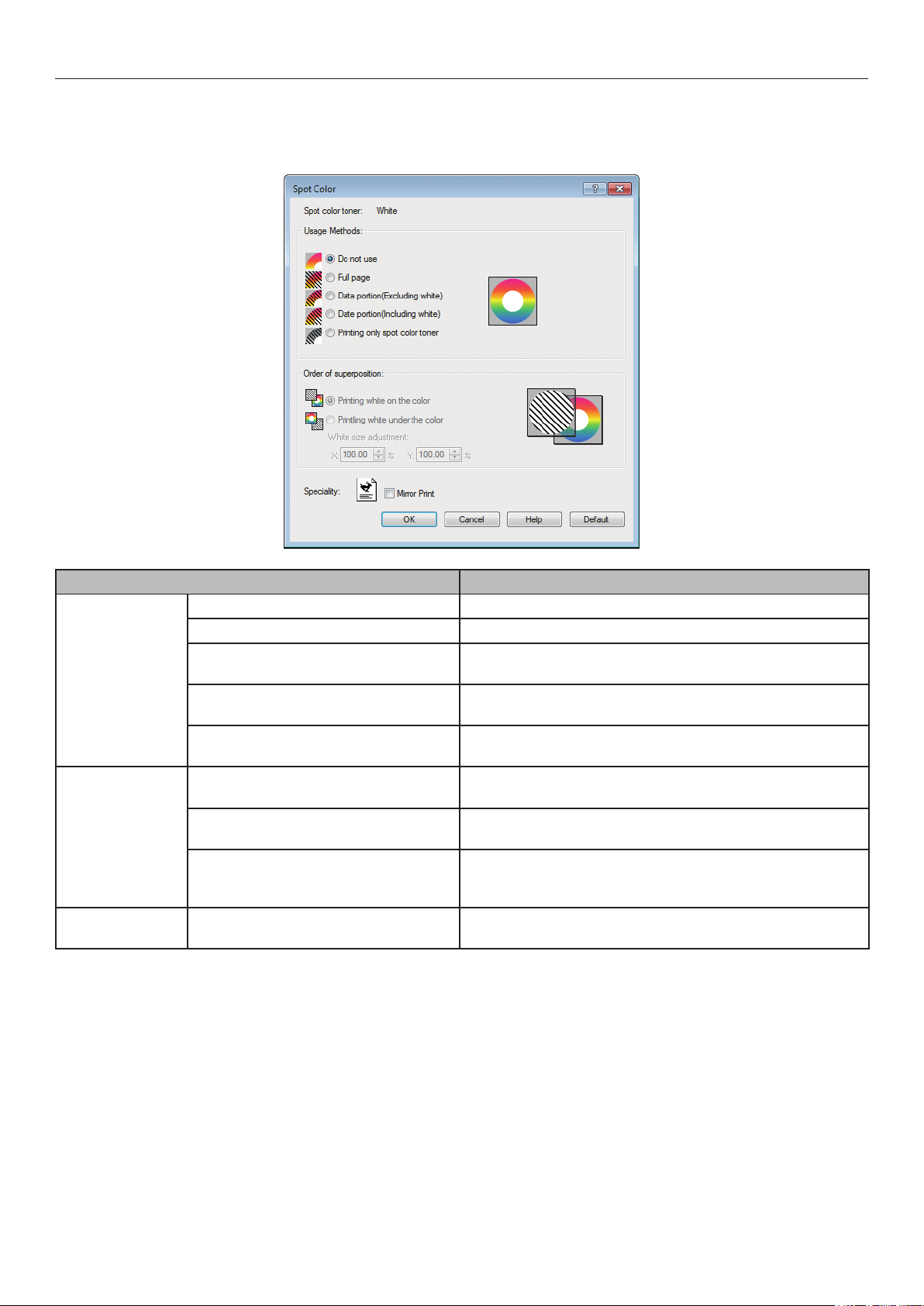
Funktionstabel for printerdriver
Brug af Windows XPS-printerdriver
Klik på [Spot Color (Spot Color)] i fanen [Farve] for at vise vinduet til indstillinger af spotfarve toneren.
Element Forklaring
Usage Methods
(Brugsmetoder)
Order of
superposition
(Rækkefølge af
overlejring)
Speciality
(Speciale)
Do not use (Anvend ikke) Print uden at bruge hvid toner.
Full page (Fuld side) Brug af hvid toner på hele printede sider.
Data portion (Excluding white)
(Datamængde (eksklusiv hvid))
Data portion (Including white)
(Datamængde (inklusiv hvid))
Printing only spot color toner
(Udskriv kun spotfarve toner)
Printing white on the color
(Udskriv hvid på farven)
Printing white under the color
(Udskriv hvid under farven)
White size adjustment * (Justering
af hvid størrelse *)
Mirror Print (Spejlvending) Print ved at spejlvende den horisontale retning.
Brug af hvid toner i datadelene eksklusiv hvide dele.
Brug af hvid toner i datadelene inklusiv hvide dele.
Print kun med brug af hvid toner.
Print ved at overlejre hvid toner på cyan, pink, gul og
sort toner.
Print ved at overlejre hvid toner under cyan, pink, gul og
sort toner.
Finjuster udskriftsstørrelse i hvid ved udskrivning i
“Udskriver hvid under farven”.
Indtast krympningsgraden af hvid for andre farver.
*: Dette er en funktion, som er tilføjet til Windows XPS printerdriverversion 1.0.3 eller senere.
Denne er tilgængelig ved kombination med rmwareversion A01.07_0_4 eller senere.
Se “Justerer printposition for spot color overprint (kun C941/ES9541/Pro9541)” (P.29) for detaljer.
- 15 -
Page 16
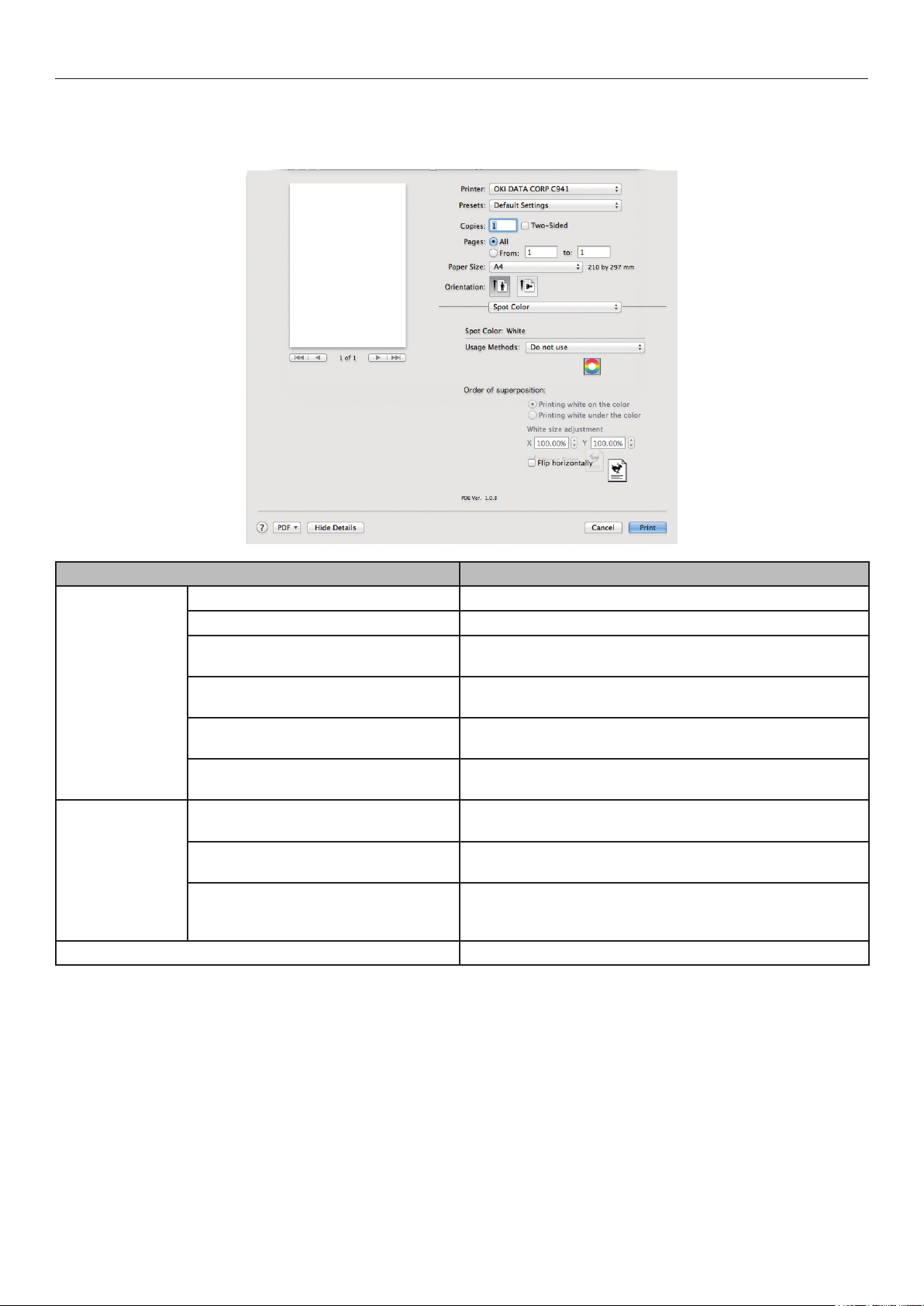
Funktionstabel for printerdriver
Brug af Mac OS X PS-printerdriver
Vælg panelet [Spot Color (Spot Color)] for at vise vinduet til at indstille spotfarve toneren.
Element Forklaring
Brugsmetoder
(Usage methods)
Rækkefølge
af overlejring
(Order of
superposition)
Vend vandret (Flip horizontally) Print ved at spejlvende den horisontale retning.
Anvend ikke (Do not use) Print uden at bruge hvid toner.
Fuld side (Full page) Brug af hvid toner på hele printede sider.
Datamængde (eksklusiv hvid)
(Data portion (Excluding white))
Datamængde (inklusiv hvid)
(Data portion (Including white))
Udskriv kun spotfarve toner
(Printing only spot color toner)
Programspecikation (Application
specication)
Udskriv hvid på farven (Printing
white on the color)
Udskriv hvid under farven
(Printing white under the color)
Justering af hvid størrelse *
(White size adjustment *)
Brug af hvid toner i datadelene eksklusiv hvide dele.
Brug af hvid toner i datadelene inklusiv hvide dele.
Print kun med brug af hvid toner.
Programmer kan bruges til at specicere hvid toner.
Denne funktion er kun for PS-printerdrivere.
Print ved at overlejre hvid toner på cyan, pink, gul og
sort toner.
Print ved at overlejre hvid toner under cyan, pink, gul og
sort toner.
Finjuster udskriftsstørrelse i hvid ved udskrivning i
“Udskriver hvid under farven”.
Indtast krympningsgraden af hvid for andre farver.
*: Dette er en funktion, som er tilføjet til Mac OS X PS printerdriverversion 1.0.3 eller senere.
Denne er tilgængelig ved kombination med rmwareversion A01.07_0_4 eller senere.
Se “Justerer printposition for spot color overprint (kun C941/ES9541/Pro9541)” (P.29) for detaljer.
- 16 -
Page 17
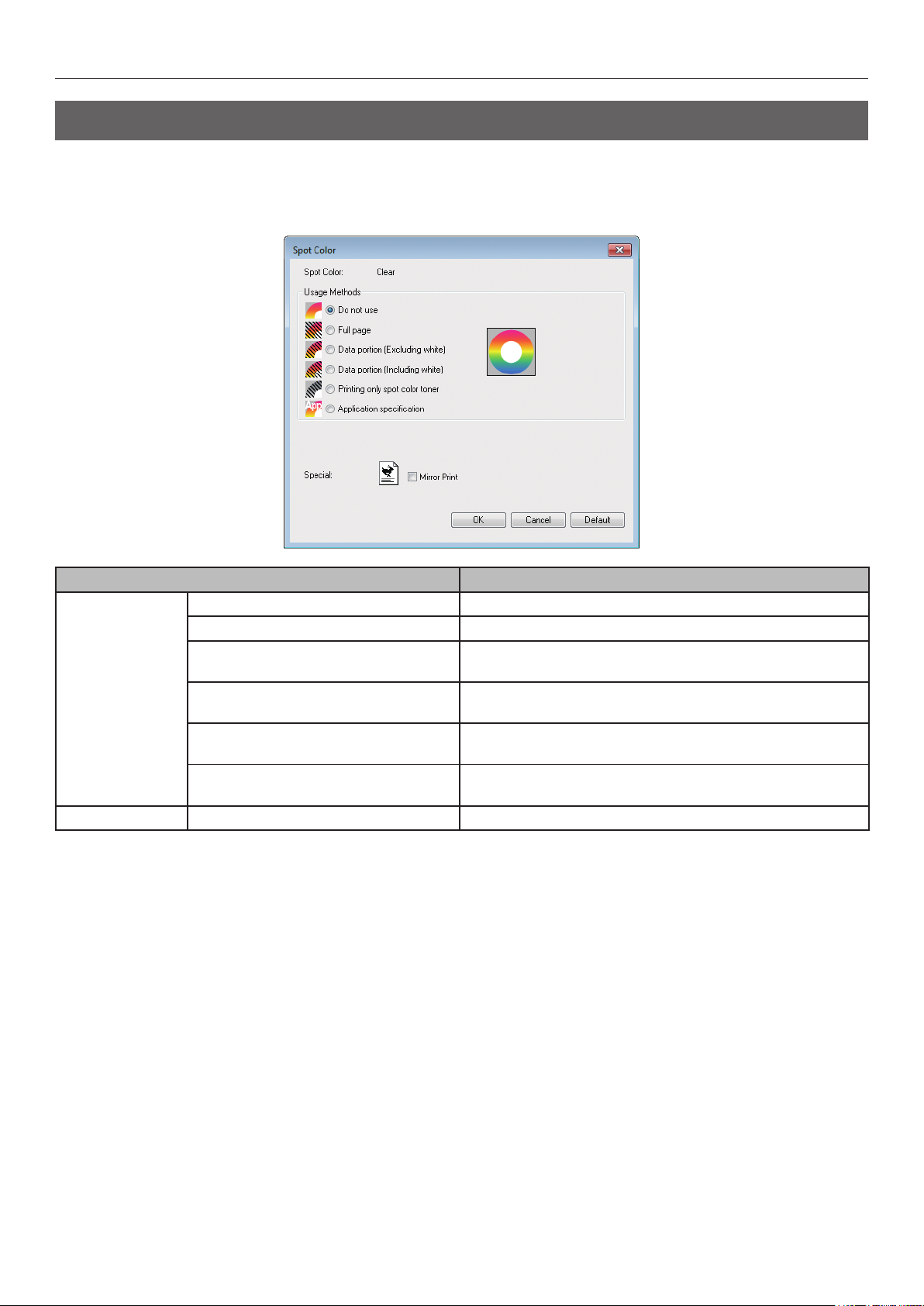
Funktionstabel for printerdriver
Med transparent toner installeret (kun C941/ES9541/Pro9541)
Brug af Windows PS-printerdriver
Klik på [Spot Color (Spot Color)] i fanen [Farve] for at vise vinduet til indstillinger af spotfarve toneren.
Element Forklaring
Brugsmetoder
(Usage Methods)
Speciale (Special) Spejlvending (Mirror Print) Print ved at spejlvende den horisontale retning.
Anvend ikke (Do not use) Print uden at bruge transparent toner.
Fuld side (Full page) Brug af transparent toner på hele printede sider.
Datamængde (eksklusiv hvid)
(Data portion (Excluding white))
Datamængde (inklusiv hvid)
(Data portion (Including white))
Udskriv kun spotfarve toner
(Printing only spot color toner)
Programspecikation (Application
specication)
Brug af transparent toner i datadele eksklusiv hvide
dele.
Brug af transparent toner i datadele eksklusiv hvide
dele.
Print kun med brug af transparent toner.
Programmer kan bruges til at specicere transparent
toner. Denne funktion er kun for PS-printerdrivere.
- 17 -
Page 18
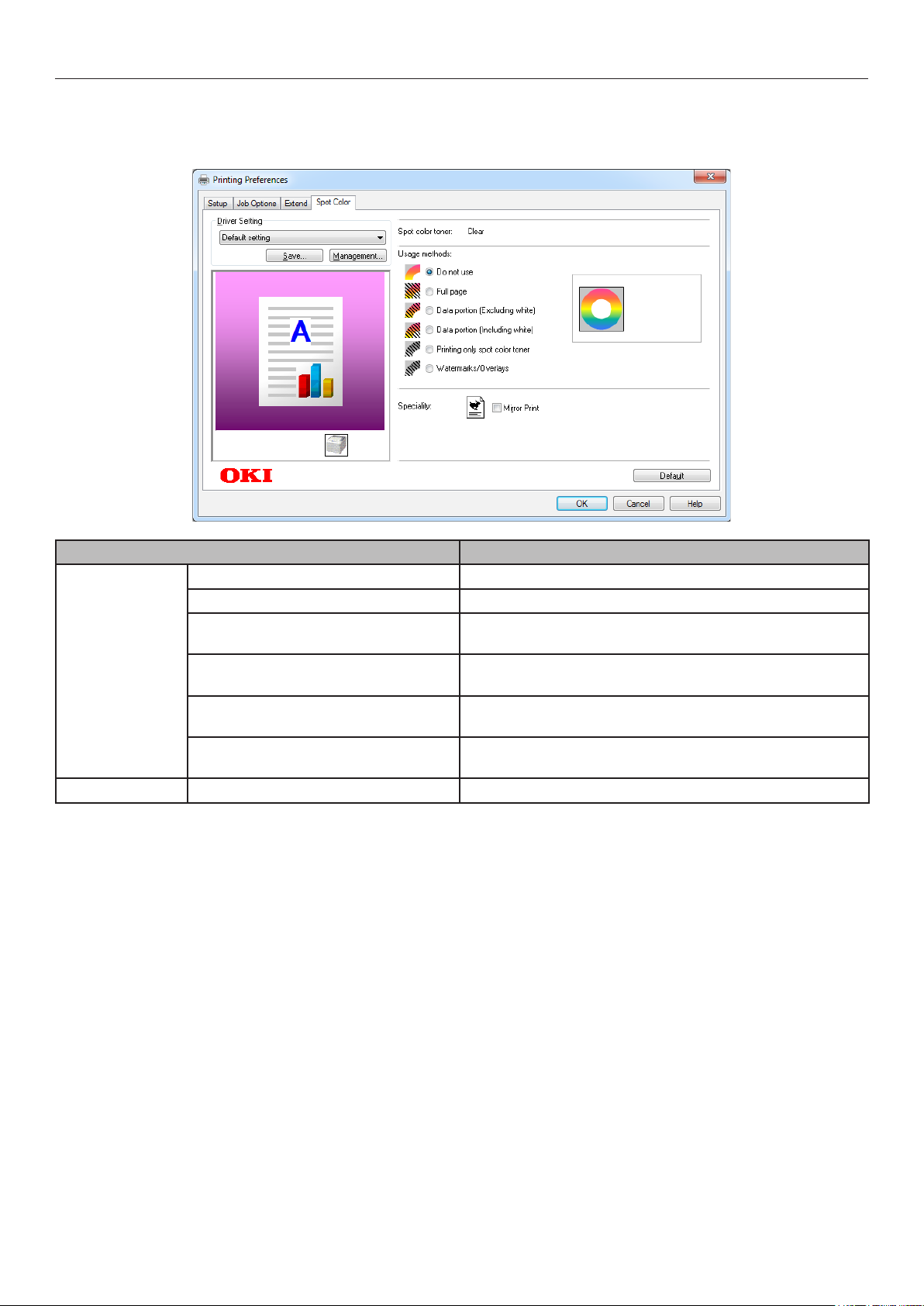
Funktionstabel for printerdriver
Brug af Windows PCL-printerdriver
Klik på fanen [Spot Color (Spot Color)] for at vise vinduet til at indstille spotfarve toneren.
Element Forklaring
Brugsmetoder
(Usage Methods)
Speciale (Speciality) Spejlvending (Mirror Print) Print ved at spejlvende den horisontale retning.
Anvend ikke (Do not use) Print uden at bruge transparent toner.
Fuld side (Full page) Brug af transparent toner på hele printede sider.
Datamængde (eksklusiv hvid)
(Data portion (Excluding white))
Datamængde (inklusiv hvid)
(Data portion (Including white))
Udskriv kun spotfarve toner
(Printing only spot color toner)
Vandmærker/overlægninger
(Watermarks/Overlays)
Brug af transparent toner i datadele eksklusiv hvide
dele.
Brug af transparent toner i datadele eksklusiv hvide
dele.
Print kun med brug af transparent toner.
Udskriv udvalgte vandmærker/overlægninger med klar
toner.
- 18 -
Page 19

Funktionstabel for printerdriver
Brug af Windows XPS-printerdriver
Klik på [Spot Color (Spot Color)] i fanen [Color (Farve)] for at vise vinduet til indstillinger af spotfarve
toneren.
Element Forklaring
Usage methods
(Brugsmetoder)
Speciality (Speciale) Mirror Print (Spejlvending) Print ved at spejlvende den horisontale retning.
Do not use (Anvend ikke) Print uden at bruge transparent toner.
Full page (Fuld side) Brug af transparent toner på hele printede sider.
Data portion (Excluding white)
(Datamængde (eksklusiv hvid))
Data portion (Including white)
(Datamængde (inklusiv hvid))
Printing only spot color toner
(Udskriv kun spotfarve toner)
Brug af transparent toner i datadele eksklusiv hvide
dele.
Brug af transparent toner i datadele eksklusiv hvide
dele.
Print kun med brug af transparent toner.
- 19 -
Page 20

Funktionstabel for printerdriver
Brug af Mac OS X PS-printerdriver
Klik på panelet [Spot Color (Spot Color)] for at vise vinduet til at indstille spotfarve toneren.
Element Forklaring
Brugsmetoder
(Usage methods)
Spejlvending (Mirror Print) Print ved at spejlvende den horisontale retning.
Anvend ikke (Do not use) Print uden at bruge transparent toner.
Fuld side (Full page) Brug af transparent toner på hele printede sider.
Datamængde (eksklusiv hvid)
(Data portion (Excluding white))
Datamængde (inklusiv hvid)
(Data portion (Including white))
Udskriv kun spotfarve toner
(Printing only spot color toner)
Programspecikation (Application
specication)
Brug af transparent toner i datadele eksklusiv hvide
dele.
Brug af transparent toner i datadele eksklusiv hvide
dele.
Print kun med brug af transparent toner.
Programmer kan bruges til at specicere klar toner.
Denne funktion er kun for PS-printerdrivere.
- 20 -
Page 21

zPrint på farvet papir
Print på farvet papir
Farvet papir, som kan bruges
Brug farvet papir, der overholder de følgende
betingelser.
zPigment brugt til at farve papiret eller blækket
er varmeresistent op til 230ºC.
zE-fotoprinterpapir med samme
papiregenskaber som almindelig papir.
Print kun med brug af hvid toner
Print tekst og illustrationer kun med brug af hvid
toner på farvet papir.
Tjek før print at den hvide toner er installeret i
enheden, og at den hvide toner er blevet valgt
ved at bruge printerdrivere.
Bemærk
zAlmindelig, genanvendt og blankt papir under GSM 52 til
64g/m2 (ballevægt under 45 til 55kg) er inkompatible med
spotfarve.
Memo
zSe følgende for hvordan man tjekker spotfarve toneren
med brug af printerdrivere ”Tjek af printerdrivere” (P.11).
zSelvom den cyan (blå)/magenta (rød)/gul tonerpatrons
levetid er nået, kan spotfarveudskrivning udføres ved at
angive "Udskriv kun med spotfarve".
(De kan ikke udskrive hvis den sorte tonerpatrons levetid
er nået.)
Brug af Windows PS-printerdriver
Åbn den l, der skal udskrives.
1
Klik på [Sideopsætning] i menuen
2
[File].
Vælg papirstørrelse og
3
udskriftsorientering, og klik på [OK].
Vælg [Udskriver] i menuen [File].
4
Klik på [Avanceret] (eller
5
[Egenskaber]).
Brug [Papirkilde] i fanen [Papir/
6
Kvalitet] til at vælge den bakke, der
skal bruges.
Brug [Medier] til at vælge hvilken
7
papirtype, der skal bruges, og klik på
[Avanceret].
- 21 -
Vælg passende værdier fra
8
[Medievægt] ved at bruge skærmen
[Avancerede indstillinger] og klik på
[OK].
Page 22

Print på farvet papir
Klik på [Spot Color (Spot Color)] i
9
fanen [Farve (Color)].
Vælg [Udskriv kun spotfarve toner
10
(Printing only spot color toner)] i
[Brugsmetoder (Usage Methods)] og
klik på [OK (OK)].
Brug af Windows PCL-printerdriver
Åbn den l, der skal udskrives.
1
Klik på [Sideopsætning] i menuen [File].
2
Vælg papirstørrelse og
3
udskriftsorientering, og klik på [OK].
Vælg [Udskriver] i menuen [File].
4
Klik på [Avanceret] (eller
5
[Egenskaber]).
Brug [Papirkilde] i fanen [Opsætning] til at
6
vælge bakken, som skal bruges.
Brug [Medietype] til at vælge den
7
papirtype, som skal bruges.
Vælg passende værdier ved brug af
8
[Medievægt].
Klik på [OK (OK)] for at vende tilbage
11
til skærmen [Udskriver].
Klik på [Udskriver] på skærmen
12
[Udskriver] for at printe.
Klik på fanen [Spot Color (Spot Color)].
9
Vælg [Print kun med brug af spotfarve toner
10
(Prints only spot color toner)] i [Brugsmetoder
(Usage methods)] og klik på [OK (OK)].
- 22 -
Klik på [Udskriver] på skærmen
11
[Udskriver] for at printe.
Page 23

Print på farvet papir
Brug af Windows XPS-printerdriver
Åbn den l, der skal udskrives.
1
Klik på [Page Setup (Sideopsætning)]
2
i menuen [File (File)].
Vælg papirstørrelse og
3
udskriftsorientering, og klik på [OK
(OK)].
Vælg [Print (Udskriver)] i menuen [File
4
(File)].
Klik på [Advanced (Avanceret)] (eller
5
[Properties (Egenskaber)]).
Brug [Paper Source (Papirkilde)] i
6
fanen [Setup (Opsætning)] til at vælge
den bakke, som skal bruges.
Brug [Media Type (Medietype)] til at
7
vælge den papirtype, som skal bruges.
Vælg [Printing only spot color toner
10
(Udskriv kun spotfarve toner)] i [Usage
Methods (Brugsmetoder)] og klik på
[OK (OK)].
Klik på [OK (OK)] for at vende tilbage
11
til skærmen [Udskriver].
Vælg passende værdier ved brug af
8
[Media Weight (Medievægt)].
Klik på [Auto Color (Auto-farve)] i
9
fanen [Color (Farve)].
Klik på [Udskriver] på skærmen
12
[Udskriver] for at printe.
- 23 -
Page 24

Print på farvet papir
Brug af Mac OS X PS-printerdriver
Åbn den l, der skal udskrives.
1
Klik på [Sideopsætning] i menuen
2
[File].
Vælg papirstørrelsen og
3
udskriftsretningen ved at bruge
dialogboksen for sideopsætning og klik
på [OK].
Vælg [Udskriver] i menuen [File].
4
Brug panelet [Papirfremfører] til at
5
vælge bakken, som skal bruges.
Klik på fanen [Papirfremfører] i
6
panelet [Printopsætning] og vælg
passende værdier ved at bruge
[Medietype] og [Medievægt].
Vælg [Print kun med brug af
7
spotfarve toner (Prints only spot
color toner)] i [Brugsmetoder (Usage
Methods)] i panelet [Spot Color (Spot
Color)].
Udskriv hvid under farven
Ved udskrivning på farvepapir i C941/ES9541/
Pro9541 kan du udskrive basen med hvid toner
og derefter overudskrive med farver (CMYK).
I C942/ES9542/Pro9542 udskrives hvid toner
altid under farverne (CMYK).
Bemærk
zDenne funktion kan ikke bruges med kuverter eller
postkort (undtaget japansk dobbelte postkort og 4-Ren
Hagaki).
zDenne funktion kan ikke bruges med GSM under 52 til
zTilpasset størrelse er kompatibel med papirer med bredde
zTransparent toner er ikke kompatibel med denne funktion.
2
(nettovægt under 45 til 55kg), eller papir med
64g/m
GSM 321 360g/m2 (nettovægt 256 til 309kg).
fra 99,0 til 330,0 mm, og længde fra 180 til 457 mm.
Brug af Windows PS-printerdriver
Åbn den l, der skal udskrives.
1
Klik på [Sideopsætning] i menuen
2
[File].
Vælg papirstørrelse og
3
udskriftsorientering, og klik på [OK].
Klik på [Udskriver (Print)] for at
8
udskrive.
Vælg [Udskriver] i menuen [File].
4
Klik på [Avanceret] (eller
5
[Egenskaber]).
Brug [Papirkilde] i fanen [Papir/
6
Kvalitet] til at vælge den bakke, der
skal bruges.
Brug [Medier] til at vælge hvilken
7
papirtype, der skal bruges, og klik på
[Avanceret].
Vælg passende værdier fra
8
[Medievægt] ved at bruge skærmen
[Avancerede indstillinger] og klik på
[OK].
- 24 -
Page 25

Print på farvet papir
Klik på [Spot Color (Spot Color)] i
9
fanen [Farve (Color)].
Vælg [Datamængde (inklusiv hvid)
10
(Data portion (Including white))] i
[Brugsmetoder (Usage Methods)].
Vælg [Udskriv hvid under farven
11
(Printing white under the color)] i
[Rækkefølge af overlejring (Order of
superposition)] og klik på [OK (OK)].
Klik på [OK (OK)] for at vende tilbage
12
til skærmen [Udskriver].
13
Klik på [
Udskriver
[
Udskriver
] på skærmen
] for at printe.
- 25 -
Page 26
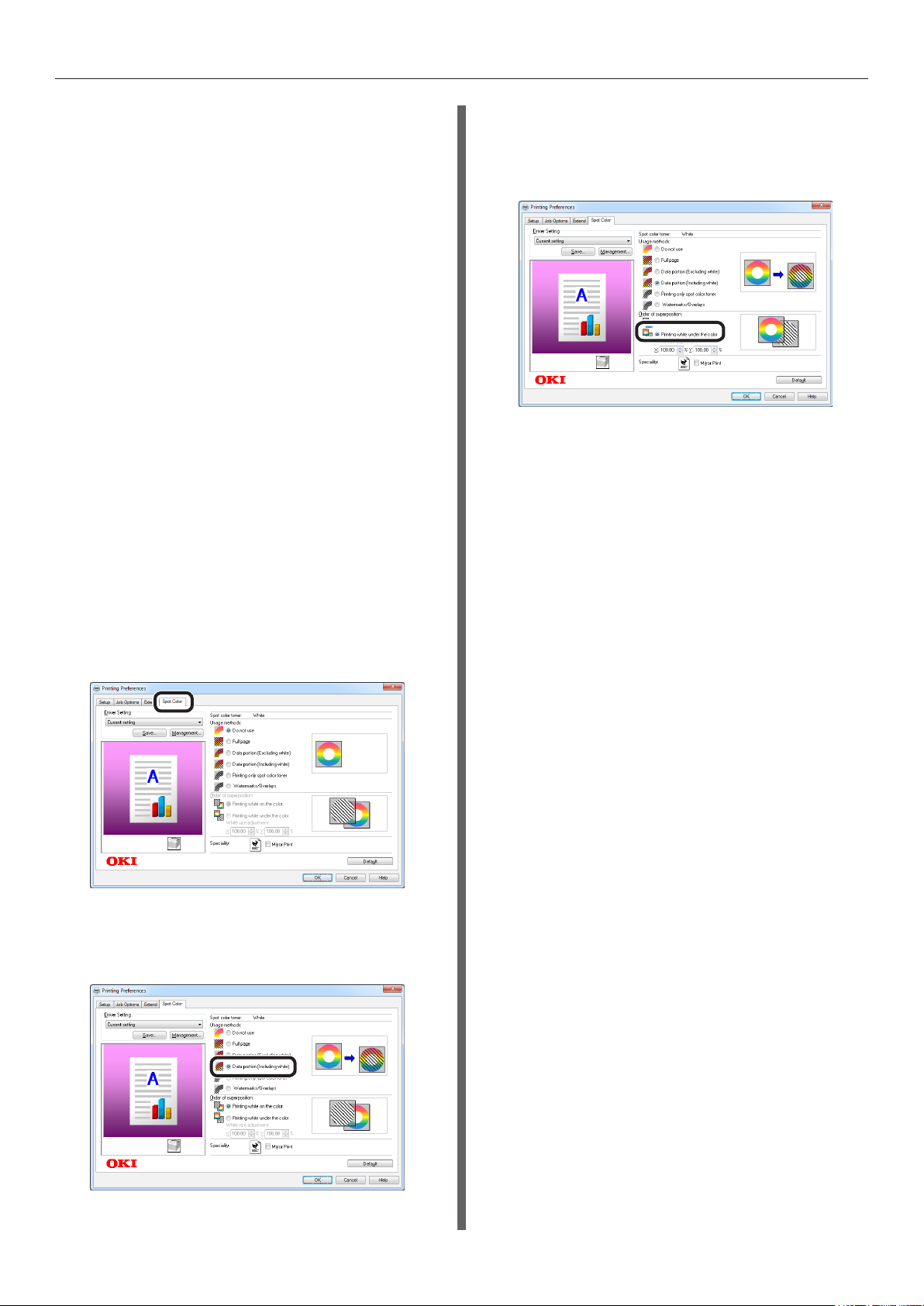
Print på farvet papir
Brug af Windows PCL-printerdriver
Åbn den l, der skal udskrives.
1
Klik på [Sideopsætning] i menuen
2
[File].
Vælg papirstørrelse og
3
udskriftsorientering, og klik på [OK].
Vælg [Udskriver] i menuen [File].
4
Klik på [Avanceret] (eller
5
[Egenskaber]).
Brug [Papirkilde] i fanen [Opsætning]
6
til at vælge bakken, som skal bruges.
Brug [Medietype] til at vælge den
7
papirtype, som skal bruges.
Vælg [Udskriv hvid under farven
11
(Printing white under the color)] i
[Rækkefølge af overlejring (Order of
superposition)] og klik på [OK (OK)].
Klik på [Udskriver] på skærmen
12
[Udskriver] for at printe.
Vælg passende værdier ved brug af
8
[Medievægt].
Klik på fanen [Spot Color (Spot
9
Color)].
Vælg [Datamængde (inklusiv hvid)
10
(Data portion (Including white))] i
[Brugsmetoder (Usage methods].)].
- 26 -
Page 27

Print på farvet papir
Brug af Windows XPS-printerdriver
Åbn den l, der skal udskrives.
1
Klik på [Page Setup (Sideopsætning)]
2
i menuen [File (File)].
Vælg papirstørrelse og
3
udskriftsorientering, og klik på [OK
(OK)].
Vælg [Print (Udskriver)] i menuen [File
4
(File)].
Klik på [Advanced (Avanceret)] (eller
5
[Properties (Egenskaber)]).
Brug [Paper Source (Papirkilde)] i
6
fanen [Setup (Opsætning)] til at vælge
den bakke, som skal bruges.
Brug [Media Type (Medietype)] til at
7
vælge den papirtype, som skal bruges.
Vælg [Data portion (Including
10
white) (Datamængde (inklusiv hvid))]
i [Usage Methods (Brugsmetoder)].
Vælg [Printing white under the color
11
(Udskriv hvid under farven)] i [Order
of superposition (Rækkefølge af
overlejring)] og klik på [OK (OK)].
Vælg passende værdier ved brug af
8
[Media Weight (Medievægt)].
Klik på [Spot Color (Spot Color)] i
9
fanen [Color (Farve)].
Klik på [OK (OK)] for at vende tilbage
12
til skærmen [Print (Udskriver)].
Klik på [Udskriver] på skærmen
13
[Udskriver] for at printe.
- 27 -
Page 28

Print på farvet papir
Brug af Mac OS X PS-printerdriver
Åbn den l, der skal udskrives.
1
Klik på [Sideopsætning] i menuen
2
[File].
Vælg papirstørrelsen og
3
udskriftsretningen ved at bruge
dialogboksen for sideopsætning og klik
på [OK].
Vælg [Udskriver] i menuen [File].
4
Brug panelet [Papirfremfører] til at
5
vælge bakken, som skal bruges.
Klik på fanen [Papirfremfører] i
6
panelet [Printopsætning] og vælg
passende værdier ved at bruge
[Medietype] og [Medievægt].
Vælg [Datamængde (inklusiv hvid)
7
(Data portion (Including white))] i
[Brugsmetoder (Usage Methods)] i
panelet [Spot Color (Spot Color)].
Vælg [Udskriv hvid under farven
8
(Printing white under the color)] i
[Rækkefølge af overlejring (Order of
superposition)] i panelet [Spot Color
(Spot Color)].
Klik på [Udskriver (Print)] for at
9
udskrive.
- 28 -
Page 29
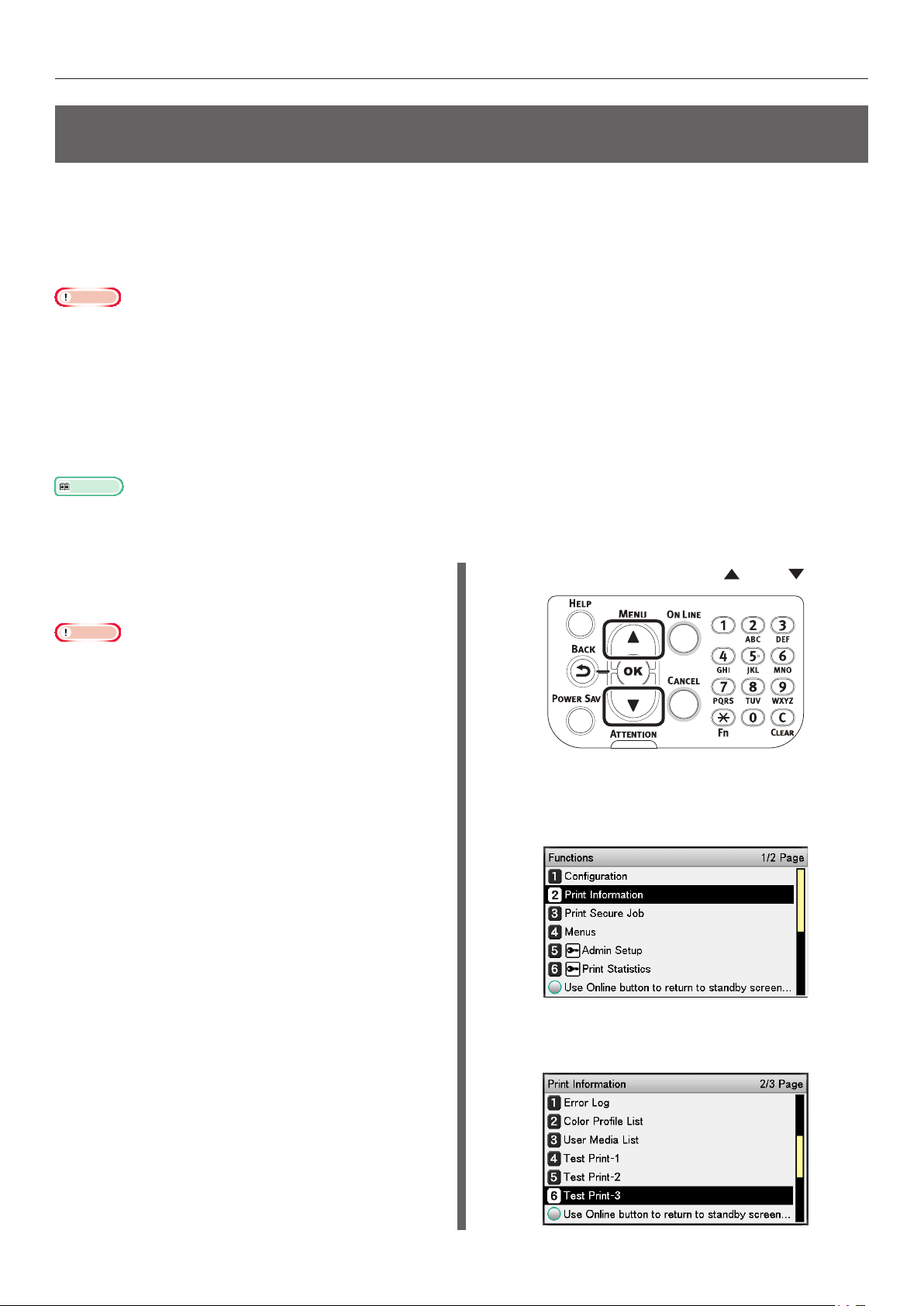
Print på farvet papir
Justerer printposition for spot color overprint (kun C941/ES9541/Pro9541)
Ved udskrivning af hvid under farven i C941/ES9541/Pro9541 kan fejlplacering eller krympning
forekomme afhængig af det anvendte papir. I dette tilfælde justeres registreringen og billedstørrelse
ved at følge fremgangsmåden forneden.
I C942/ES9542/Pro9542 udskrives hvid toner altid under farvetoneren (CMYK) uden
spotfarveoverudskrivning.
Bemærk
zJustering af billedstørrelsen kan udføres, når printerdriverversion 1.0.3 eller senere og rmwareversion A01.07_0_4 eller
senere er kombineret.
zDe kan tjekke versionen af Windows PS/PCL/XPS printerdriver ved at klikke på knappen [Versioninformation] i
indstillingsskærmen.
zDe kan tjekke versionen af Mac OS X PS printerdriver ved at åbne [Systemindstillinger] > [Udskriv og Scan] >
[Valgmulighed og forsyning] fra Apple-menuen og gå til fanen [Generelt] > [Driverversion].
zDe kan tjekke versionen af rmware ved at vælge [Printerinformation] > [Systeminformation] > [Firmwareversion] på
kontrolpanelmenuen.
Reference
For at nde knappen [Versioninformation] på printerdriverens opsætningsskærm, henvises der til "Listen
z
ver printerdriverfunktioner" i C941 brugervejledning "Avanceret".
o
Justering af registrering og
billedstørrelse
Bemærk
zFejljustering eller krympning af billedstørrelsen varierer
afhængigt af papiret og papirbakken. Benyt venligst
også papiret og papirbakken, som De vil bruge til faktisk
udskrivning, til testudskrivning.
Sæt papiret i papirbakken.
1
Indstil den papirbakke De benytter
2
i [Fremføringsbakke] fra
kontrolpanelet.
Tryk på tasten [Fn], [8], [0] og
(1)
tryk på knappen [OK (OK)].
Vælg papirbakken De ønsker at
(2)
benytte og tryk på knappen [OK
(OK)].
Angiv papirvægt, papirstørrelse og
3
papirtype på papiret De ønsker at
benytte ved hjælp af kontrolpanelet.
Tryk på scroll-knappen eller .
4
Vælg [Printoplysninger (Print
5
Information)] og tryk på knappen [OK
(OK)].
Vælg [Testprint-3 (Test Print-3)] og
6
tryk på knappen [OK (OK)].
- 29 -
Page 30

Print på farvet papir
Sammenlign i testresultatet
7
fejljusteringen mellem de sorte og
hvide linjer i centrum.
Retning af
papirfunktion
0,5mm
10mm
Memo
zHvis den sorte linje er svær at læse, brug en letlæselig
farve til at justere fejljustering af den hvide linje.
0,75mm
Juster registreringen af sorte linjer til
8
hvide linjer.
Tryk på tasten [Fn].
(2)
Indtastningsskærmen for
numeriske værdier vil blive vist.
Indtast funktionsnummeret på
(3)
papirindførselsbakken der skal
indstilles.
zTil multifunktionsbakken
Tryk på funktionsnummeret [2], [2], [0],
og tryk på knappen [OK (OK)].
Den følgende gur illustrerer en
situation hvor afvigelse forekommer.
Tjek at 0,75 mm er justeret i
(1)
retningen X (+) og 0,05 mm i Y
(-), ved hjælp af følgende gur for
indstillingsretning.
Memo
zI dette eksempel er justering af +0,75 mm for
X-retningen og -0,5 mm for Y-retningen nødvendig.
-0,5mm
Justeringsdiagram
for registrering
+0,75mm
10mm
zTil Bakke 1
Tryk på funktionsnummeret [2], [2], [1],
og tryk på knappen [OK (OK)].
Memo
zFunktionsnumrene for bakkerne 2 til 5 er beskrevet
nedenfor.
–Til Bakke 2
Tryk på tasten [Fn], [2], [2], [2], og [OK].
–Til Bakke 3
Tryk på tasten [Fn], [2], [2], [3], og [OK].
–Til Bakke 4
Tryk på tasten [Fn], [2], [2], [4], og [OK].
–Til Bakke 5
Tryk på tasten [Fn], [2], [2], [5], og [OK].
- 30 -
Page 31
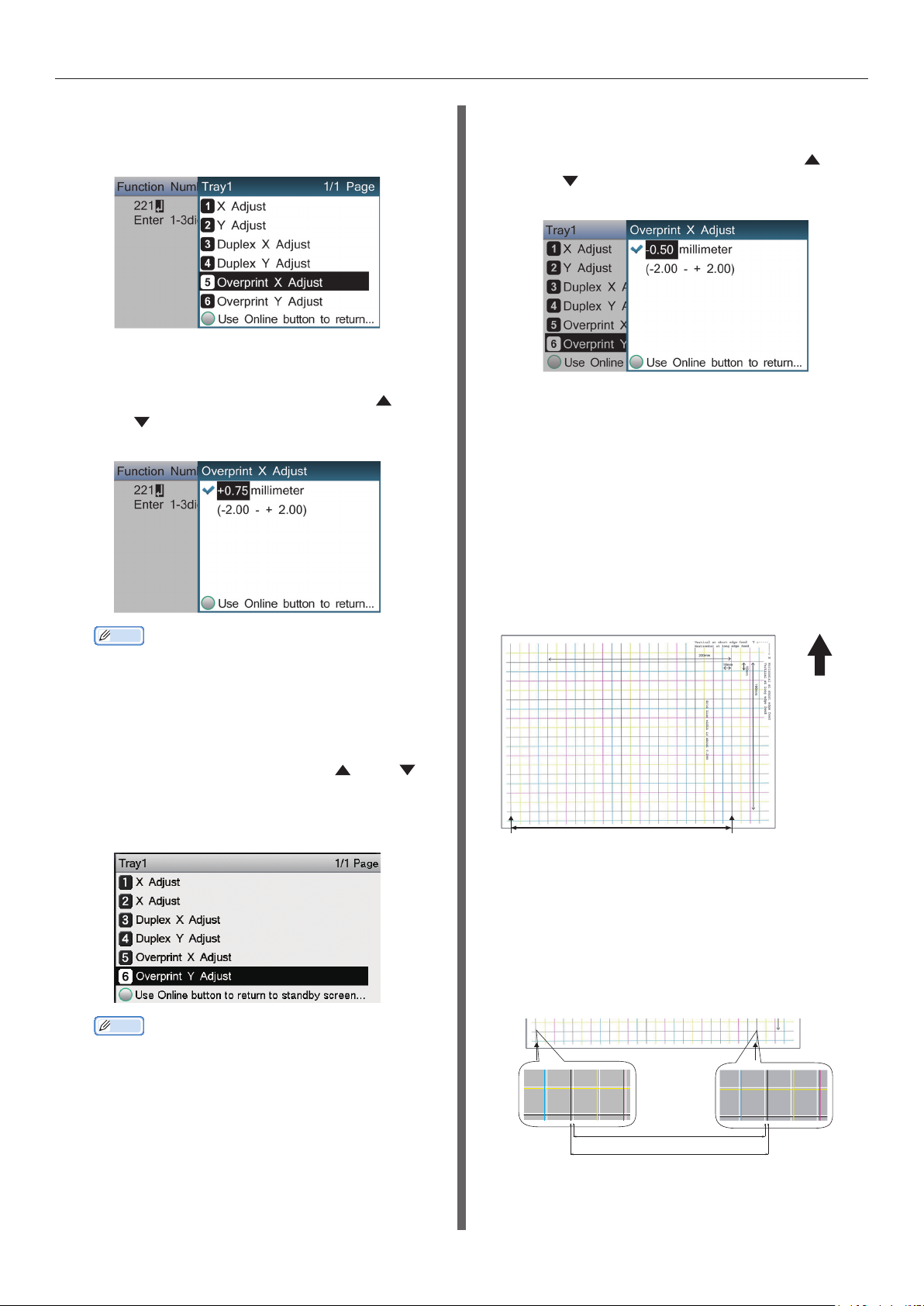
Print på farvet papir
Vælg [Overprint X-justering
(4)
(Overprint X Adjust)] og tryk på
knappen [OK (OK)].
Angiv X-retningens justeringsværdi,
(5)
som blev bekræftet i trin 8- (1) ved
at trykke på scroll-knappen
, og derefter trykke på knappen
[OK (OK)].
eller
Angiv Y-retningens justeringsværdi,
(8)
som blev bekræftet i trin 8- (1) ved
at trykke på scroll-knappen
, og derefter trykke på knappen
[OK (OK)].
Tryk på [ONLINE (ONLINE)]
(9)
udløserknap.
Tjek krympningsgraden af hvid
9
billedstørrelse af farvebillede
fra udskriftsresultatet i trin 6
(Testudskrivning 3).
eller
Memo
zRækkevidden af justering er fra –2,00 mm til +2,00
mm med trin på 0,25 mm.
Tryk på [BACK (TILBAGE)]
(6)
udløserknap.
Tryk på scroll-knappen eller
(7)
vælg [Overprint Y-justering
(Overprint Y Adjust)], og tryk på
knappen [OK (OK)].
Memo
zRækkevidden af justering er fra –2,00 mm til +2,00
mm med trin på 0,25 mm.
Vælg begge yderste sorte linjer
(1)
blandt linjerne langs papirets
retning.
X-Retning
Mål det sorte linjeinterval og det
(2)
tilsvarende hvide linjeinterval, og
beregn den krympende procentdel
af X-retningen ved at benytte
følgende formel.
"Hvidt linjeinterval ÷ Sort
linjeinterval"
Retning af
papirfunktion
- 31 -
Hvidt linjeinterval: 238,3mm
Sort linjeinterval: 239,8mm
238,3 ÷ 239,8 = 99,37% :
Krympende procentdel af X-retningen
Page 32

Print på farvet papir
(3)
Y-Retning
(4)
Udvælg de to sorte linjer som
er separeret mest muligt blandt
linjerne som krydser retningen af
papiret.
Retning af
papirfunktion
Mål det sorte linjeinterval og det
tilsvarende hvide linjeinterval, og
beregn den krympende procentdel
af Y-retningen.
Angiv den krympende procentdel af
13
X-retningen som indstillet værdi af X,
krympende procentdel af Y-retningen
som indstillet værdi af Y (Udregnet
i trin 9) i [Indstillinger for hvid
størrelse (White size adjustment)]
af [Rækkefølgen af superposition
(Order of superposition)] i
spotfarvetonerens indstillingsskærm i
printerdriveren.
Hvidt linjeinterval:
159,2mm
Sort linjeinterval:
160,0mm
159,2 ÷ 160,0 = 99,50% :
Krympende procentdel af Y-retningen
Memo
zEr den sorte linje svær at læse, brug da den hvide
linje som svarer til linjen med den letlæselige farve
(de to linjer skal være af samme farve).
Åbn den l, der skal udskrives.
10
Vælg [Udskriver] i menuen [File].
11
Klik på [Avanceret] (eller
12
[Egenskaber]).
Memo
zRækkevidden af justering er fra 99,00% til 100,00% med
trin på 0,01%.
z[Indstillinger for hvid størrelse (White Size
Adjustment)] kan kun angives når [Udskriv hvid under
farven (Print White Under the Color)] er slået til.
zWindows PS printerdriverskærm er anvendt som et
eksempel.
Reference
zFor at vise spotfarvetonerens
indstillingsskærm for hver printerdriver,
henvises der til "Funktionstabel for
printerdriver" (P.13).
Udskriv den åbnede l og tjek
14
udskrivningsresultatet.
Hvis fejljustering af registreringen ikke
15
er løst, genjuster ved at følge trin 8
baseret på udskrivningsresultatet i trin
14.
- 32 -
Memo
zHvis fejljusteringen ikke er løst efter gentagne udførsler
af justering, brug da indstillingsværdien med mindst
fejljustering.
Page 33

Print på farvet papir
Justering af det hvide billede fra
program
Ved at justere filen fra programmet, kan det
være at fejljusteringen ved registrering bliver
mindre påfaldende. Hvis fejljusteringen ikke er
løst efter justering af position og størrelse, juster
da det hvide billede med programmet. Adobe
Illustrator vil blive anvendt som et eksempel til
justeringsmetoden.
Åben dataene med hvid fejljustering.
1
Opret et nyt lag. Giv dette lag navnet
2
"Spot Color" og opret dette på toppen.
Kopiér objektet, som skal fyldes med
4
spot color hvid til laget "Spot Color".
Vælg det kopierede objekt og indstil
5
fyld til "SpotColor_White:100%" og
kanten til "SpotColor_White:0%".
For omrids vælges "Objekt" > "Sti" >
"Sti omrids", og indstil fyld og kant
efter at det er ændret til Objekt.
Åbn attributvinduet og vælg [Overprint
6
fyld (Overprint Fill)] og [Overprint
streg (Overprint Stroke)].
Åbn farveprøvevinduet og klik på
knappen "Ny farveprøve".
3
Indtast [SpotColor_White (SpotColor_
White)] som navn, og vælg
[Staffagefarve (Spot Color)] som
farvetypen.
Bemærk
zIndtast navnet som givet foroven. Hvid toner vil ikke
blive genkendt, hvis du laver en fejl i indtastningerne.
Vælg [Filer (File)] > [Udskriv (Print)].
7
Gå til [Printer (Printer)], og vælg [OKI
8
C941 (PS)].
Gå til [Avanceret (Advanced)] >
9
[Overprint (Overprints)], og vælg
[Simuler (Simulate)].
Klik på [Opsætning (Setup)].
10
- 33 -
Page 34

Print på farvet papir
Klik på [Egenskaber (Preferences)].
11
Gå til fanen [Farve (Color)], og klik på
12
[Spot Color (Spot Color)].
Gå til [Brugsmetoder (Usage
13
Methods)] og vælg [Programspecikation
(Application specication)], og vælg
[Udskriv hvid under farven
white under
superposition.
the color)] for rækkefølge af
(Printing
Klik på [OK (OK)] for at udskrive.
14
- 34 -
Page 35

Print på transparent lm
zPrint på transparent lm
Tjek før print at den hvide toner er installeret i enheden, og at den hvide toner er blevet valgt ved at
bruge printerdrivere.
Memo
zSe følgende for hvordan man tjekker spotfarve toneren med brug af printerdrivere ”Tjek af printerdrivere” (P.11).
Transparent lm, som kan
bruges
Brug transparent lm, som tilfredsstiller følgende
betingelser.
zAnbefalede medier: OKI TRANSPARENCY FILM
A4Nobi (OKI farvesideprinterpapir,
modelnavn: PPR-SW4AEB)
A3Nobi (OKI farvesideprinterpapir,
modelnavn: PPR-SW3AEB)
Indstilling af medievægten i
printerdriver: [OKITRANSFILM]
Ved indstilling fra kontrolpanelet:
Medievægt: Auto
Papirtype: OKITRANSFILM
zTransparent lm brugt i e-fotoprintere eller tør
PPC.
zFilm, som er varmeresistent op til 230ºC.
zPapir med en min. bredde på 210mm.
zTest grundigt udskriftskvalitet og
papirpassagen først, og tjek at der ikke er
nogen forhindringer før brug.
Indstilling af transparent
lm i enheden
Bemærk
zExcellent klar lm kan ikke sættes i bakke 1 eller en
yderligere leveret bakke (Ekstraudstyr).
Åbn multifunktionsbakken ( ) mod dig.
1
Åbn hjælpestøtten ( ).
2
zHvis du indstiller medietypen til
[OKITRANSFILM] og udskriver på andet
papir end højkvalitets transparenslm, så test
grundigt udskriftskvalitet og papirfremføring
på forhånd, go tjek, at der ikke er nogen
forhindringer før brug.
Bemærk
zBrug ikke krympelm til blødt indpakningsudskrivning.
zLet lm kan have dårlig absorbering, ere indføringer og
papirblokeringer.
zDet er muligt, at pletning kan forekomme på OKI
TRANSPARENCY FILM.
- 35 -
Page 36

Print på transparent lm
Træk isætningsstangen ( ) til højre for
3
papirstøten (
Juster papirguiden ( ) til bredden af
4
papiret, som er isat.
) mod dig selv.
Justér papirstyret til at passe med
6
bredden af gennemsigtig lm, som er
isat.
Slip og før indstillingshåndtaget tilbage
7
(
) til dens originale position.
Sæt papiret så indrykket i den
5
gennemsigtige lm er placeret som vist
i diagrammet.
Bemærk
zIsæt ikke papir udover MP-papirguiden ( ).
Ved brug af OKI TRANSPARENCY FILM
Tryk på tasten [Fn].
8
Indtastningsskærmen for numeriske
værdier vil blive vist.
Tryk på [9], [0] og tryk på knappen [OK
9
(OK)].
For A3 Nobi For A4 Nobi
- 36 -
Page 37

Print på transparent lm
Vælg papirstørrelsen og tryk på
10
knappen [OK (OK)].
Memo
zVed brug af A4 Nobi gennemsigtig lm, vælg [A4
Bred
Tjek, at vises til venstre for den
11
valgte papirstørrelse, og tryk på
knappen [BACK (Tilbage)].
Vælg [Medietype (Media Type)] og
12
tryk på knappen [OK (OK)].
(A4 Wide )].
Tryk på [ONLINE (ONLINE)] for at
14
vende tilbage til pausekærmen.
Vælg [OKITRANSFILM] og tryk på
13
knappen [OK (OK)]. Tjek, at
venstre for [OKITRANSFILM].
vises til
- 37 -
Page 38

Print på transparent lm
Forberedelse af udførselssted
for gennemsigtig lm
Gennemsigtige lm vil blive udført til stakkeren
til forsiden opad.
Bemærk
zFlere excellent gennemsigtige lm, kan ikke stakkes
i stakkeren til forsiden opad. Fjern hver udskreven
gennemsigtig lm efter dens udførsel, og start da den
næste udskrivning.
Åbn stakkeren til forsiden opad ( )
1
som er placeret på venstre side af
apparatet.
Spejlvendt udskrift
Ved udskrift på transparent lm skal der printes
i rækkefølgefarven (CMYK) og så i hvid, og
udskriv med spejlvending for korrekt udseende
når det vendes om.
Brug af Windows PS-printerdriver
Åbn den l, der skal udskrives.
1
Klik på [Sideopsætning] i menuen
2
[File].
Vælg papirstørrelse og
3
udskriftsorientering, og klik på [OK].
Vælg [Udskriver] i menuen [File].
4
Klik på [Avanceret] (eller
5
[Egenskaber]).
Åbn papirstøtten ( ) som vist i
2
diagrammet.
Roter hjælpestøtten ( ) i retning af
3
pilen ind i låsepositionen.
Vælg [Stakker (side opad)]
6
fra [Outputkasse] i fanen
[Jobmuligheder].
Vælg [Multifunktionsbakke] i
7
[Papirkilde] i fanen [Papir/kvalitet].
Vælg [OKITRANSFILM] i [Medier
8
(Media)].
- 38 -
Page 39

Print på transparent lm
Klik på [Spot Color (Spot Color)] i
9
fanen [Farve (Color)].
Vælg [Datamængde (inklusiv hvid)
10
(Data portion (Including white))] i
[Brugsmetoder (Usage Methods)].
Vælg [Udskriv hvid på farven (Printing
11
white on the color)] i [Rækkefølge af
overlejring (Order of superposition)].
Brug af Windows PCL-printerdriver
Åbn den l, der skal udskrives.
1
Klik på [Sideopsætning] i menuen [File].
2
Vælg papirstørrelse og
3
udskriftsorientering, og klik på [OK].
Vælg [Udskriver] i menuen [File].
4
Klik på [Avanceret] (eller
5
[Egenskaber]).
Vælg [Stakker (side opad)]
6
fra [Outputkasse] i fanen
[Jobmuligheder].
Vælg [Generel bakke] i [Kilde] i fanen
7
[Opsætning].
Vælg [OKITRANSFILM] i [Papirtype
8
(Type)].
For spejlvending aktiveres
12
[Spejlvending (Mirror Print)] og klik
på [OK (OK)].
Klik på [OK] for at vende tilbage til
13
skærmen [Udskriver].
Klik på [Udskriver] på skærmen
14
[Udskriver] for at printe.
Klik på fanen [Spot Color (Spot Color)].
9
Vælg [Datamængde (inklusiv hvid)
10
(Data portion (Including white))] i
[Brugsmetoder (Usage methods)].
- 39 -
Page 40

Print på transparent lm
Vælg [Udskriv hvid på farven (Printing
11
white on the color)] i [Rækkefølge af
overlejring (Order of superposition)].
For spejlvending aktiveres [Spejlvending
12
(Mirror Print)] og klik på [OK (OK)].
Klik på [Udskriver] på skærmen
13
[Udskriver] for at printe.
Brug af Windows XPS-printerdriver
Åbn den l, der skal udskrives.
1
Klik på [Sideopsætning] i menuen
2
[File].
Vælg papirstørrelse og
3
udskriftsorientering, og klik på [OK].
Vælg [Udskriver] i menuen [File].
4
Klik på [Avanceret] (eller
5
[Egenskaber]).
Vælg [Stakker (side opad)]
6
fra [Outputkasse] i fanen
[Jobmuligheder].
Vælg [Multipurpose Tray (Generel
7
bakke)] i [Source (Papirkilde)] i fanen
[Setup (Opsætning)].
Vælg [OKITRANSFILM] i [Type
8
(Papirtype)].
- 40 -
Page 41

Print på transparent lm
Klik på [Spot Color (Spot Color)] i
9
fanen [Color (Farve)].
Vælg [Data portion (Including
10
white) (Datamængde (inklusiv hvid))]
i [Usage Methods (Brugsmetoder)].
Brug af Mac OS X PS-printerdriver
Åbn den l, der skal udskrives.
1
Klik på [Sideopsætning] i menuen [File].
2
Vælg papirstørrelsen og
3
udskriftsretningen ved at bruge
dialogboksen for sideopsætning og klik
på [OK (OK)].
Vælg [Udskriver] i menuen [File].
4
Vælg [Generel bakke] i panelet
5
[Papirfremfører].
Vælg [Stakker (side opad)] fra
6
[Outputkasse] i fanen [Papir] i
panelet [Printindstillinger].
Klik på fanen [Papirfremfører (Feed)]
7
i panelet [Printopsætning (Print
Options)] og vælg [OKITRANSFILM] i
[Medietype (Type)].
Vælg [Printing white on the color (Udskriv
11
hvid på farven)] i [Order of superposition
(Rækkefølge af overlejring)].
For spejlvending aktiveres [Mirror Print
12
(Spejlvending)] og klik på [OK (OK)].
Klik på [OK (OK)] for at vende tilbage til
13
skærmen [Print (Udskriver)].
Vælg [Datamængde (inklusiv hvid)
8
(Data portion (Including white))] i
[Brugsmetoder (Usage Methods)] i
panelet [Spot Color (Spot Color)].
Vælg [Udskriv hvid på farven (Printing
9
white on the color)] i [Rækkefølge af
overlejring (Order of superposition)] i
panelet [Spot Color (Spot Color)].
Klik på [Udskriver] på skærmen
14
[Udskriver] for at printe.
- 41 -
Page 42

Print på transparent lm
For spejlvendt udskrift aktiveres [Vend
10
vandret (Flip horizontally)].
Klik på [Udskriver (Print)] for at
11
udskrive.
- 42 -
Page 43
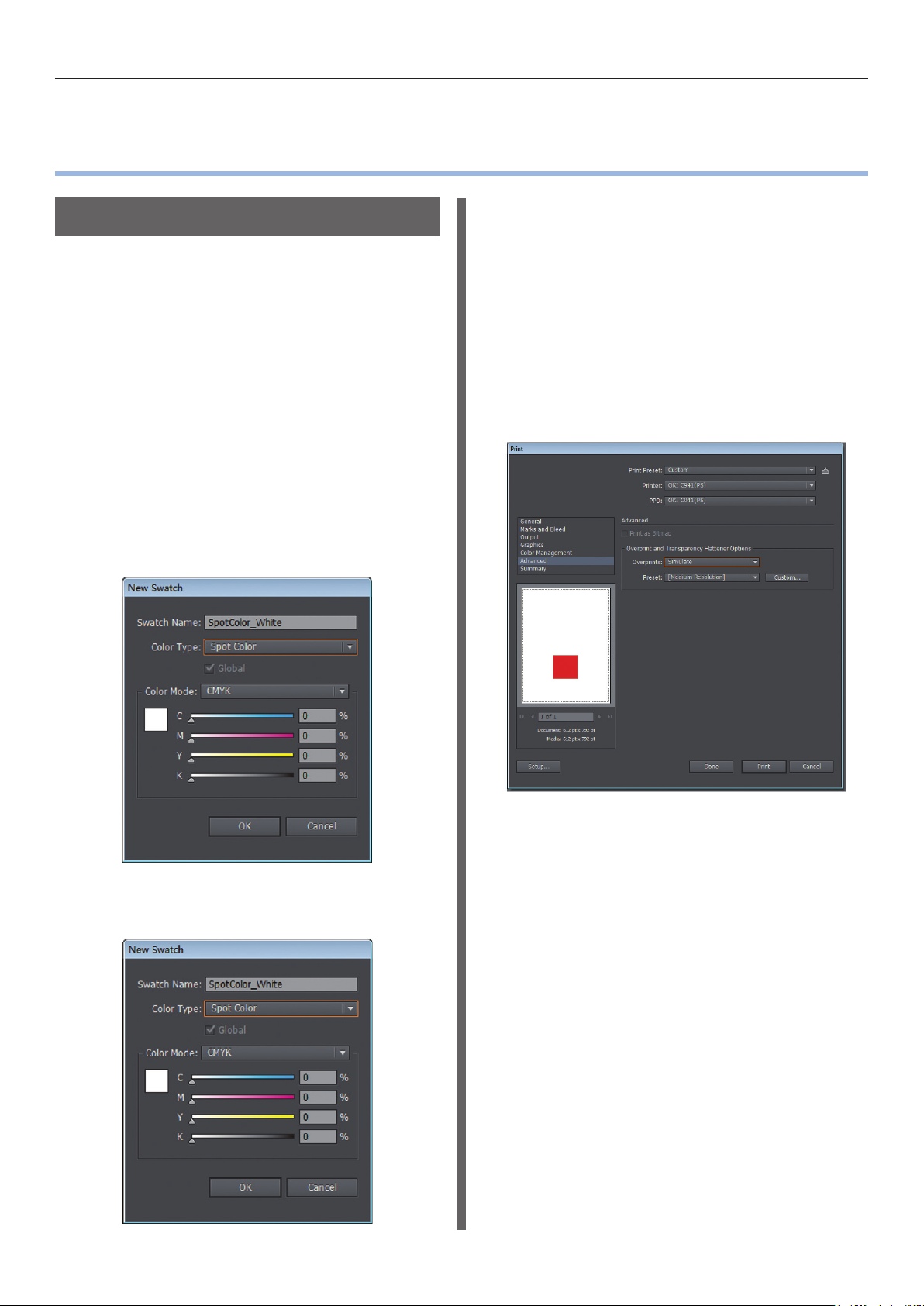
Print ved brug af programmer til at specicere spotfarve toner (kun PS-printerdriver)
zPrint ved brug af programmer til at specicere
spotfarve toner (kun PS-printerdriver)
Brug af Illustrator
Denne procedure bruger Illustrator CS6 som
eksempel.
Tilføjelse af farveprøver
Ved brug af spotfarve r (hvid eller transparent)
speciceres de tilføjede prøver til objekterne,
som skal spotfarve udskrives.
Åbn prøvepanelet og vælg en ny prøve.
1
Indtast navnet i [Navn (Swatch Name)]
2
som vist forneden.
Til hvid toner: SpotColor_White
Til transparent toner: SpotColor_Clear
Udskrivning
Ved udskrift af printfarver udføres indstillingerne
i programmets udskriftsdialogboks.
Klik på [Avanceret (Advanced)]
1
fra menuen til venstre i
udskriftsdialogboksen.
Vælg [Simulér (Simulate)] i [Overprint
2
(Overprints)].
Vælg [Spot Color (Spot Color)] i
3
[Farvetype (Color Type)].
Klik på [Printer (Print)].
3
- 43 -
Page 44

Print ved brug af programmer til at specicere spotfarve toner (kun PS-printerdriver)
Brug af Windows
Vælg Windows PS printerdriver
(1)
og klik på [Avanceret] (eller
[Egenskaber]).
Klik på [Spot Color (Spot Color)] i
(2)
fanen [Farve].
Vælg [Programspecifikation (Application
(3)
specification)] i [Brugsmetoder (Usage
Methods)] og klik på [OK (OK)].
Brug af Photoshop
Denne procedure bruger Photoshop CS6 som
eksempel.
Tilføjelse af spotfarve channels
Ved brug af spotfarves (hvid eller transparent)
speciceres de tilføjede spotfarve channels til
objekterne, som skal spotfarve udskrives.
Åbn panelet channel og vælg en ny
1
spotfarve channel.
Indtast navnet i [Navn (Name)] som
2
vist forneden.
Til hvid: SpotColor_White
Til transparent: SpotColor_Clear
Udfør udskrivningen.
(4)
Brug af Macintosh
Vælg panelet [Spot Color (Spot Color)].
(1)
Vælg [Programspecifikation (Application
(2)
specification)] i [Brugsmetoder (Usage
Methods)] og klik på [Udskriver (Print)].
Gem i pdf-format
Spot udskrivning direkte fra Photoshop er ikke
muligt, så gem først len i pdf-format.
Udfør udskrivningen.
(3)
- 44 -
Page 45

Print ved brug af programmer til at specicere spotfarve toner (kun PS-printerdriver)
Udskrivning
Åbn den l, som er gemt i pdf-format
1
med Acrobat eller Adobe Reader.
Vælg [File]-[Udskriver] for at åbne
2
dialogboksen til udskrivning.
Klik på [Avanceret].
3
Vælg [Farve] fra menuen til venstre for
4
udskriftsdialogboksen og vælg [Simulér
overprint]. (Ved brug af Adobe Reader
så klik på [Avancerede indstillinger]
og vælg så [Simulér overprint].)
Klik på [OK] for at vende tilbage til
5
udskriftsdialogboksen.
Brug af Windows
Vælg Windows PS printerdriver og klik på
[Avanceret] (eller [Egenskaber]).
1
Klik på [Spot Color (Spot Color)] i fanen [Farve].
2
Vælg [Programspecikation
(Application specication)] i
3
[Brugsmetoder (Usage Methods)].
Udfør udskrivningen.
4
Brug af Macintosh
Vælg panelet [Spot Color (Spot Color)].
1
Vælg [Programspecikation
(Application specication)] i
2
[Brugsmetoder (Usage Methods)].
- 45 -
Udfør udskrivningen.
3
Page 46

Finjustering af den hvide graduering
zFinjustering af den hvide graduering
Finjuster nuancen for hver hvid highlight, mørk, mellemtone-graduering ved at bruge printerens
kontrolpanel.
Memo
zVist ved brug af hvid toner.
Denne sektion forklarer fremgangsmåden for let
mørkning af hvide highlights.
Tryk på scroll-knappen eller .
1
Vælg [Kalibrering (Calibration)] og
2
tryk på knappen [OK (OK)].
For den hvide highlight-værdi, angiv
5
da en større værdi end den nuværende
indstillede værdi og tryk på knappen
[OK (OK)]. Tjek, at
for den specicerede værdi.
Memo
zØg værdien for at mørkne, og mindsk værdien for at
lysne.
Tryk på knappen [ONLINE (ONLINE)]
6
for at vende tilbage til pauseskærmen.
vises til venstre
Vælg [Hvid tuning (White Tuning)] og
3
tryk på knappen [OK (OK)].
Vælg [Highlight (Highlight)] og tryk på
4
knappen [OK (OK)].
- 46 -
Page 47

Erstatning af spotfarve-sæt (kun C941/ES9541/Pro9541)
ADVARSEL
FORSIGTIG
zE
rstatning af spotfarve-sæt (kun C941/ES9541/Pro9541)
Bemærk
zFor C942/ES9542/Pro9542 er det ikke muligt at udskifte
Sportfarvesættet.
zSmid ikke toner, tonerpatron eller
spotfarvekanal i ild. Toner kan yve op
og forårsage forbrændinger.
zOpbevar ikke tonerpatroner eller
spotfarvekanaler på et sted med
ild. Det kan antænde og forårsage
ildskader eller forbrændinger.
zRens ikke spildt toner væk med en
elektrisk støvsuger. Når spildt toner
renses med en elektrisk støvsuger, er
der risiko for brand grundet gnister fra
de elektriske kontakter. Tør af og fjern
toneren spildt på gulvet med en våd klud.
zDer er dele med høje temperaturer
inde i enheden. Rør ikke nær stedet
med mærkaten "Forsigtig: Høj
temperatur". Det kan forårsage
forbrændinger.
zSkil eller tving ikke tonerpatron eller
spotfarvekanal op. Det kan sprede
toner, hvilket kan gøre at folk inhalerer
og kan plette tøj og hænder.
zOpbevar den brugte tonerpatron eller
spotfarvekanal i en pose, så toner ikke
spredes.
zHvis toner spildes på gulvet, så tør det
op forsigtigt med en våd klud for at
forhindre toneren i at spredes.
zHold tonerpatronen eller
spotfarvekanalen uden for børns
rækkevidde. Hvis børn drikker
tonerpatron ved en fejl søges straks
lægehjælp.
zNår toner inhaleres, så skyl munden
med vand og spyt ud og yt personen
til et sted med frisk luft. Søg en læge
om nødvendigt.
zNår der er toner på huden på
hænderne osv. vaskes det væk med
ydende sæbe.
zHvis toner kommer i øjnene vaskes det
øjeblikkeligt væk med store mængder
vand. Søg en læge om nødvendigt.
zNår toner sluges fortyndes toneren ved
at drikke masser af vand. Søg en læge
om nødvendigt.
zNår papirstop repareres eller når
tonerpatron eller spotfarvekanal
erstattes, så vær forsigtig at dine
hænder og tøj ikke plettes af toner. Når
der er toner på huden på hænderne osv.
vaskes det væk med ydende sæbe.
zNår tøj er plettet med toner vaskes det
med koldt vand. Opvarmning såsom vask
i varmt vand vil farve toneren på tøjet og
pletterne fjernes måske ikke så nemt.
- 47 -
Page 48

Erstatning af spotfarve-sæt (kun C941/ES9541/Pro9541)
Denne sektion forklarer proceduren for at erstatte spotfarve hvid sæt og spotfarve transparent sæt.
Denne sektion forklarer proceduren for at erstatte spotfarve transparent sæt fra spotfarve hvid sæt.
Tryk og hold strømkontakten nede i ca.
1
1s.
Drej strømkontakten til position OFF (O)
2
for at slå strømforsyningen FRA.
Fjern den hvide toner.
4
Luk dækslet til tonerudskiftning.
5
Åbn dækslet til tonerudskiftning.
3
Åbn frontdækslet.
6
- 48 -
Page 49

Erstatning af spotfarve-sæt (kun C941/ES9541/Pro9541)
Løft blidt det (blå) håndtag op og fjern
7
tromlen, og pas på ikke at røre bunden
af trommen (dvs. den grønne cylinder)
med dine hænder.
Bemærk
zFor at undgå fotonedbrydning af tromlen skal den ikke
efterlades i direkte sollys eller uorescende lys.
Luk frontdækslet.
8
Løft og fjern det hvide rør.
9
zPas på ikke at røre eller skrabe tromlen (grøn cylinder).
zHvis tonerens indføringsområde til spot color tromle skal
rengøres, så tør den af med køkkenrulle. (Tjek at ingen
toner spildes på tromlen.)
- 49 -
Page 50

Erstatning af spotfarve-sæt (kun C941/ES9541/Pro9541)
Fjern røret fra spotfarve transparent
10
sættet, som skal installeres, fra sin
kasse.
Installer det transparente rør i
12
printeren.
Åbn frontdækslet.
11
Luk frontdækslet.
13
- 50 -
Page 51

Erstatning af spotfarve-sæt (kun C941/ES9541/Pro9541)
Fjern den transparente tromle, som skal
14
installeres, fra sin pose.
Bemærk
zPas på ikke at røre eller skrabe tromlen (grøn cylinder).
Stil de (røde) pile på tromlen og
16
printeren på linje, indsæt blidt i
åbningen og pas på ikke at røre den
(grønne) lyssensor på undersiden med
dine hænder, og skub fast ind så langt,
som den kan komme.
Bemærk
zPas på ikke at røre eller skrabe tromlen (grøn cylinder).
Fjern stopperen (orange).
15
Luk frontdækslet.
17
- 51 -
Page 52

Erstatning af spotfarve-sæt (kun C941/ES9541/Pro9541)
Fjern den transparente toner, som skal
18
monteres, fra sin pose.
Ryst tonerpatronen op og ned, og fra
19
side til side.
Tjek åbningens position og skub den
21
transparente toner fast ind så langt,
som den kan komme.
Luk dækslet til tonerudskiftning.
22
Bemærk
zTab ikke tonerpatron eller bank den mod gulvet.
Dette kan beskadige patronen.
Åbn dækslet til tonerudskiftning.
20
- 52 -
Page 53

Erstatning af spotfarve-sæt (kun C941/ES9541/Pro9541)
Placer den fjernede hvide toner, hvide
23
rør og hvide tromle i posen, før posen
placeres i boksen til opbevaring.
Tryk på ON (I) på hovedstrømkontakten.
24
Tryk og hold strømkontakten nede i ca.
25
1s.
Tryk på knappen [OK (OK)].
26
Memo
zKør en testudskrivning og tjek at
[Administratoropsætning] > [Farveopsætning]
er sat til de samme detaljer som den installerede
toner. Se "Testudskrivning kun med printeren"
i brugermanualen (Basis) for hvordan man udfører
testudskrivning.
- 53 -
Page 54

1-7-12 Toranomon, Minato-ku, Tokyo
105-8460, Japan
www.oki.com/printing/
45602309EE Rev7
